WooCommerce vs Shopify : quelle plateforme de commerce électronique vous convient le mieux ?
Publié: 2022-12-14Vous connaissez tous l'histoire de David et Goliath. Aujourd'hui, vous découvrirez deux Goliaths.
Deux mastodontes. Deux géants du e-commerce. Les deux plateformes les plus utilisées au monde parmi le million de sites recevant le plus de trafic.
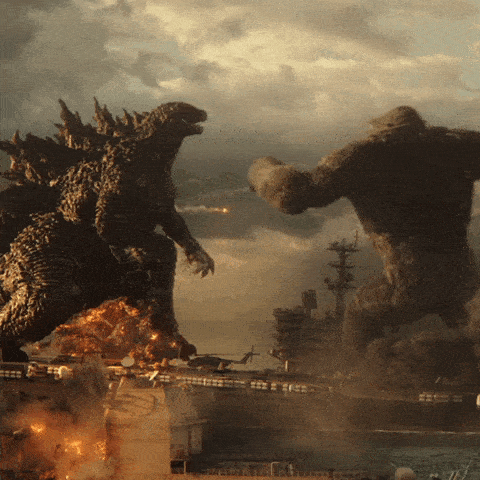
Si vous envisagez de monter une boutique en ligne, vous avez probablement déjà entendu parler de ces deux incontournables.
WooCommerce vs Shopify : c'est le thème de la confrontation d'aujourd'hui. Eh bien, notre test détaillé, c'est-à-dire, mais vous voyez ce que je veux dire.
Afin de trouver le parfait challenger, celui adapté à votre profil et à vos besoins, nous avons comparé ce que proposent les deux plateformes sur la base d'une dizaine de critères.
Aperçu
- Aperçu de WooCommerce contre Shopify
- WooCommerce vs Shopify : Quelle est la différence au niveau de l'installation ?
- Est-il facile d'utiliser WooCommerce et Shopify ?
- Quelles sont les fonctionnalités de design et de personnalisation sur ces deux plateformes ?
- Quelles sont les fonctionnalités de commerce électronique de ces deux plates-formes ?
- Applications, marketing, blogging, dropshipping : des bonus pour aller plus loin
- Comment gérez-vous votre SEO sur Shopify et WooCommerce ?
- WooCommerce vs Shopify : Comment assurer la sécurité de votre site sur les deux plateformes ?
- Aide et support sur les deux plateformes
- Quelles sont les différences de prix entre les deux options ?
- WooCommerce vs Shopify : lequel choisir ?
Initialement écrit en juin 2019, cet article a été mis à jour pour la dernière fois en décembre 2022.
Aperçu de WooCommerce contre Shopify
Qu'est-ce que WooCommerce ?
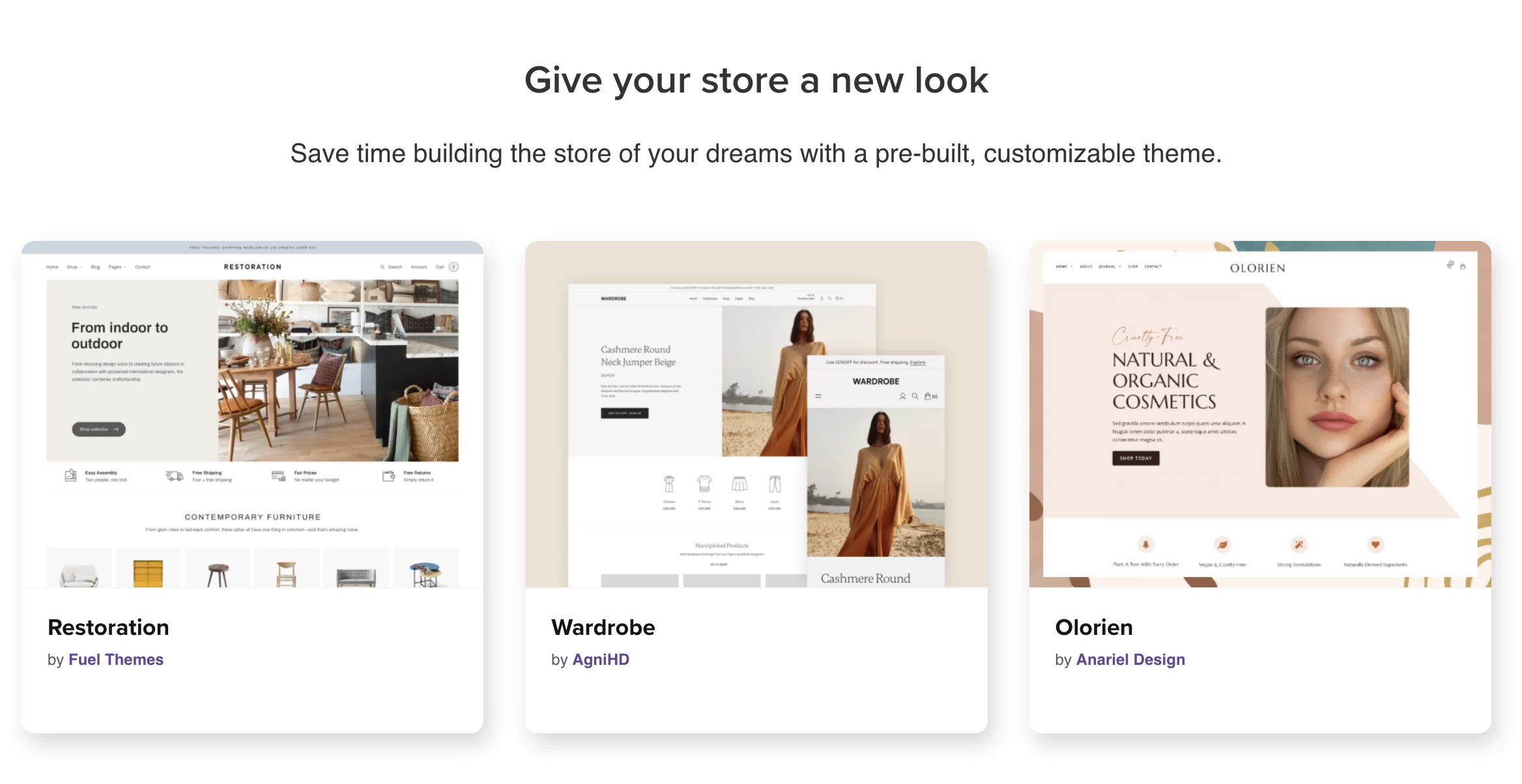
WooCommerce est un plugin de commerce électronique open source pour WordPress . Une fois activé, il vous permet de transformer votre site Web en boutique de commerce électronique.
Cela fonctionne pour la version auto-hébergée de WordPress appelée WordPress.org (en savoir plus sur les différences entre WordPress.org et WordPress.com ici).
Contrairement à Shopify, cela signifie que vous avez un contrôle total sur tous les aspects de votre boutique.
Lancé en 2011, WooCommerce est développé et maintenu par Automattic, le principal contributeur de WordPress.org. Il compte plus de 5 millions d'installations actives.
En raison de sa nature open-source, le plugin est très évolutif et personnalisable, encore plus si vous connaissez le code.
Cela le rend attrayant pour les débutants, mais aussi pour les personnes plus techniques (développeurs, webdesigners, etc.).
Nous parlerons de WooCommerce dans cet article, mais il faut savoir que ce n'est pas le seul plugin pour le ecommerce sur WordPress. Par exemple, vous pouvez envisager SureCart, BigCommerce ou Easy Digital Downloads (pour vendre des produits numériques).
Qu'est-ce que Shopify ?
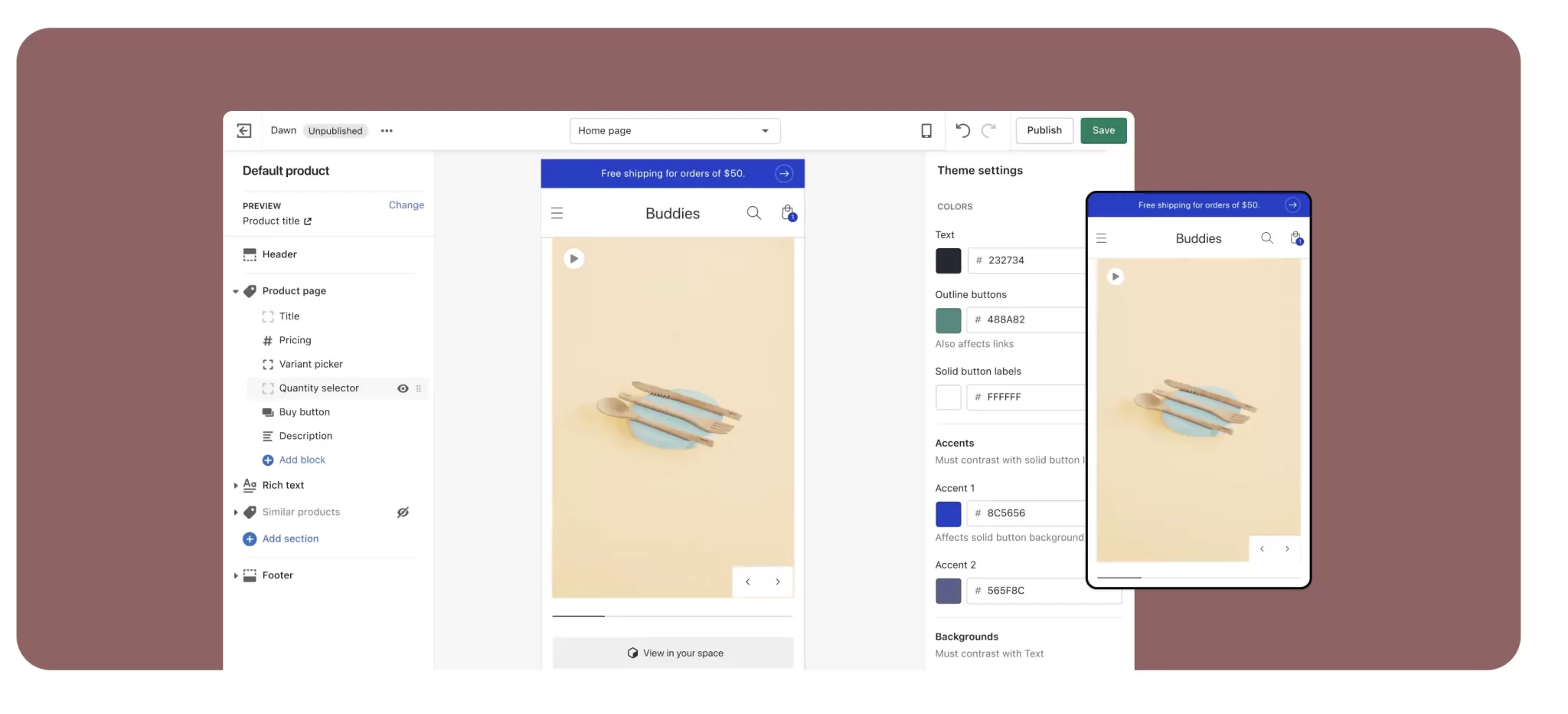
Shopify est une plateforme de commerce électronique en ligne qui fonctionne en mode Saas (Software as a Service).
Cela signifie qu'il fonctionne sur ses propres serveurs : vous ne l'installez pas sur votre ordinateur en tant que tel, et vous ne le possédez pas non plus.
Shopify a été lancé en 2006, au Canada. Frustrés par l'absence d'une plateforme simple pour créer une boutique en ligne, ses créateurs ont décidé de la concevoir.
Pour la petite histoire, la première boutique Shopify était dédiée à la vente de matériel de snowboard.
Aujourd'hui, on peut dire que tout glisse : le logiciel est utilisé par des millions d'entreprises dans 175 pays et a généré près de 600 milliards de dollars de ventes totales.
Animé par la mission « d'améliorer tous les aspects du commerce », Shopify a bâti sa réputation sur la facilité d'utilisation de son produit, entre autres .
Pour l'utiliser, aucune compétence en conception ou en programmation n'est requise, ce qui en fait un outil populaire pour les débutants.
WooCommerce vs Shopify : Quelle est la différence au niveau de l'installation ?
Installation de WooCommerce
Pour utiliser WooCommerce, vous devez avoir un site WordPress installé. Pour ce faire, il y a quelques étapes à suivre, à savoir :
- Trouver un nom de domaine .
- Choisissez un bon hébergeur .
- Choisissez un thème optimisé pour la plateforme .
- Installez les bons plugins .
Votre site WordPress est-il opérationnel ? Super. Maintenant, tout ce que vous avez à faire est d'obtenir WooCommerce.
La façon la plus simple de le faire est de passer par votre tableau de bord, sur votre administrateur, en allant dans Plugins > Ajouter un nouveau fichier .
Après avoir activé WooCommerce, je vous conseille d'installer un thème avec lequel il est compatible, comme Astra, Kadence, ou Blocksy, pour n'en citer que quelques-uns. Vous pouvez certes aussi utiliser Storefront, le thème phare de WooCommerce, mais il faut noter que son design par défaut est encore assez basique .
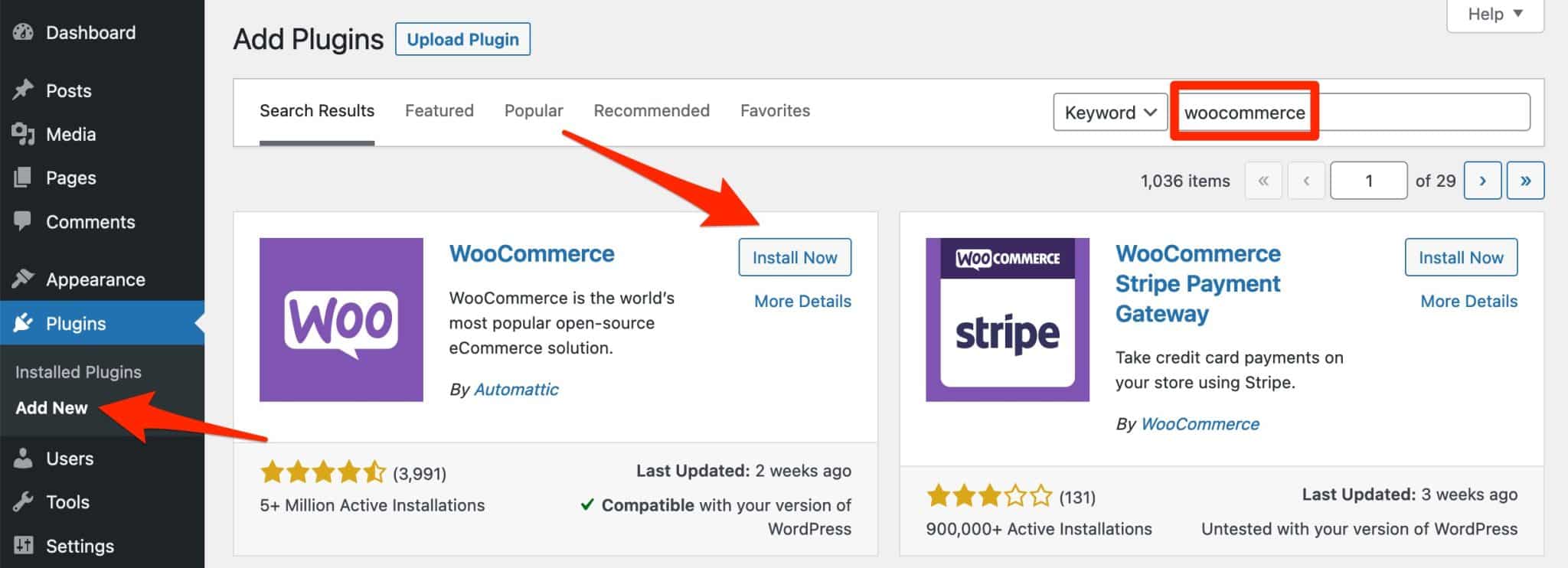
Une fois le plugin activé, un assistant vous aidera à configurer votre boutique afin que vous puissiez l'utiliser au plus vite.
Vous devrez renseigner les informations suivantes :
- Votre magasin (adresse, types de produits vendus, etc.)
- Le secteur d'activité associé à votre magasin (mode, alimentation, etc.)
- Le nombre de produits que vous envisagez de vendre
Enfin, nous vous suggérons également d'activer un thème pour votre boutique en ligne. Vous pourrez modifier tous ces paramètres ultérieurement.
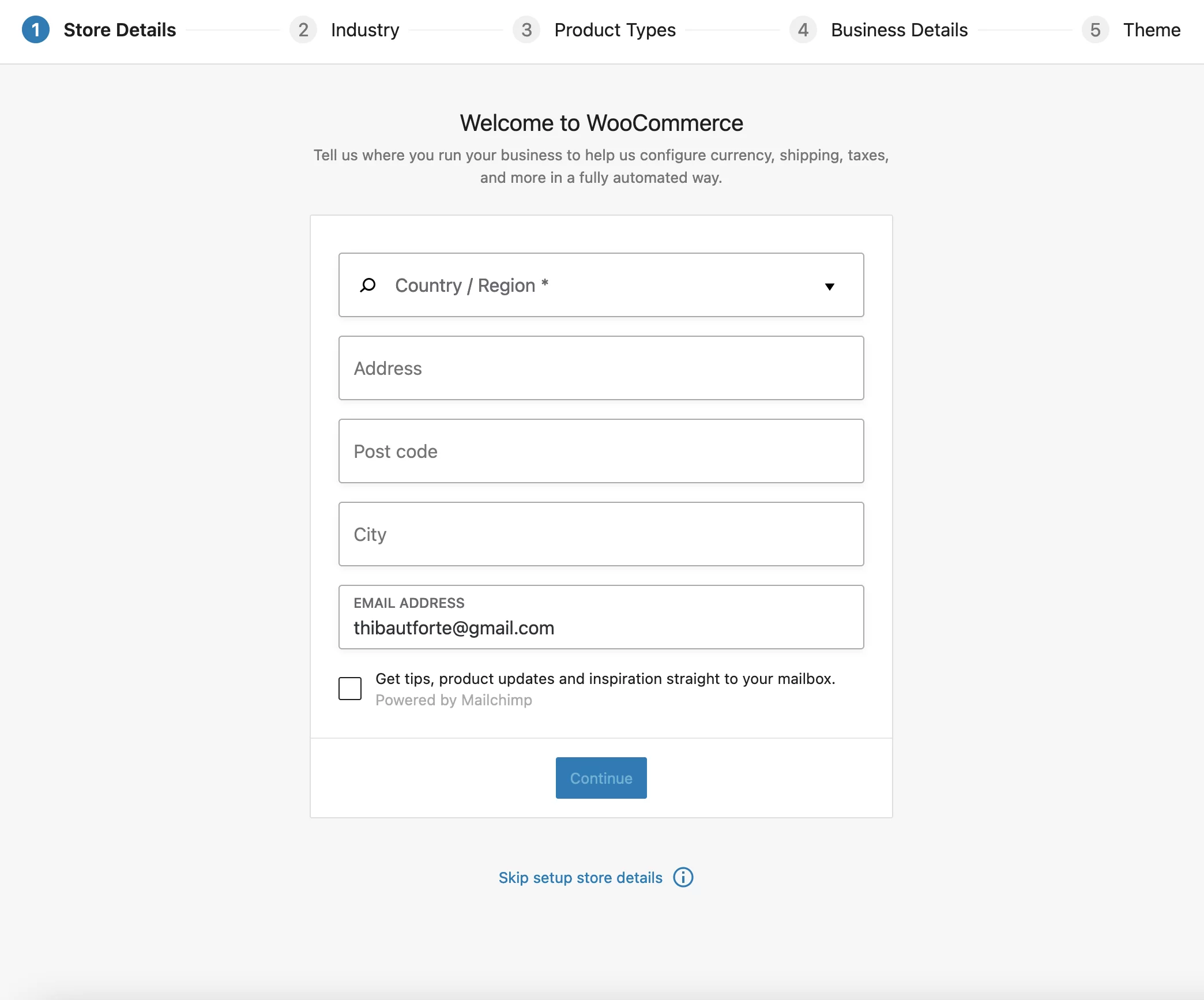
Une fois ces actions réalisées, WooCommerce continue de vous prendre par la main en vous proposant plusieurs actions de base :
- Ajouter les détails du magasin
- Ajouter des produits
- Configurer les paiements
- Ajouter des taux d'imposition
- Personnalisez votre boutique e-commerce
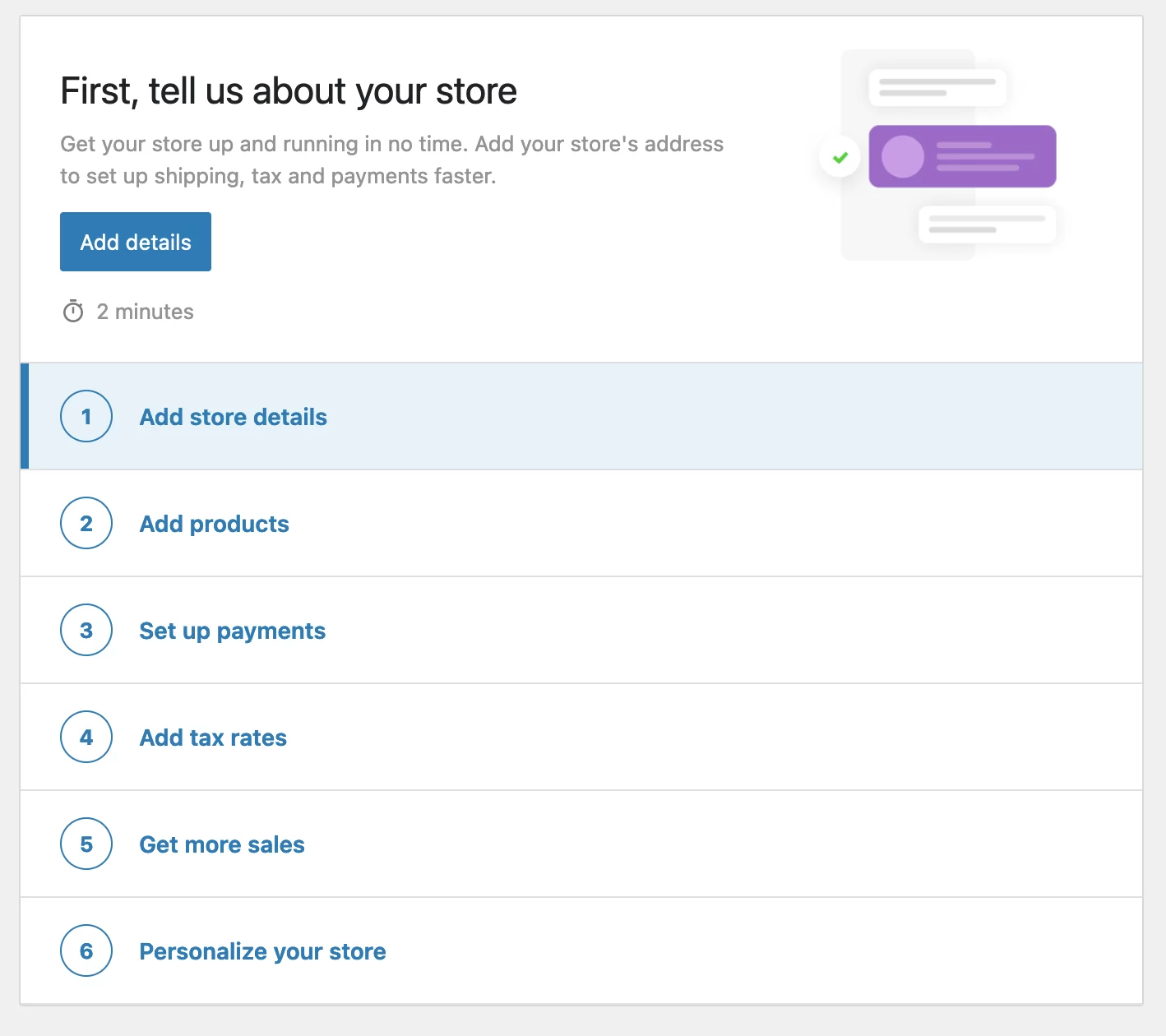
Côté Shopify : comment ça marche ?
Environ une minute : c'est le temps qu'il m'a fallu pour mettre en place ma boutique en ligne avec cet outil.
On m'a d'abord demandé de fournir mon adresse e-mail, un mot de passe et de choisir un nom pour ma boutique.
Ensuite, on m'a posé quelques questions sur mon entreprise : par exemple, si je vends déjà des produits et quel est mon chiffre d'affaires.
Enfin, on m'a demandé d'ajouter une adresse pour que je puisse être payé.
Comme WooCommerce, Shopify propose également un guide de configuration en 6 étapes pour ajouter des produits, des pages, un mode de paiement, ou encore personnaliser votre boutique :
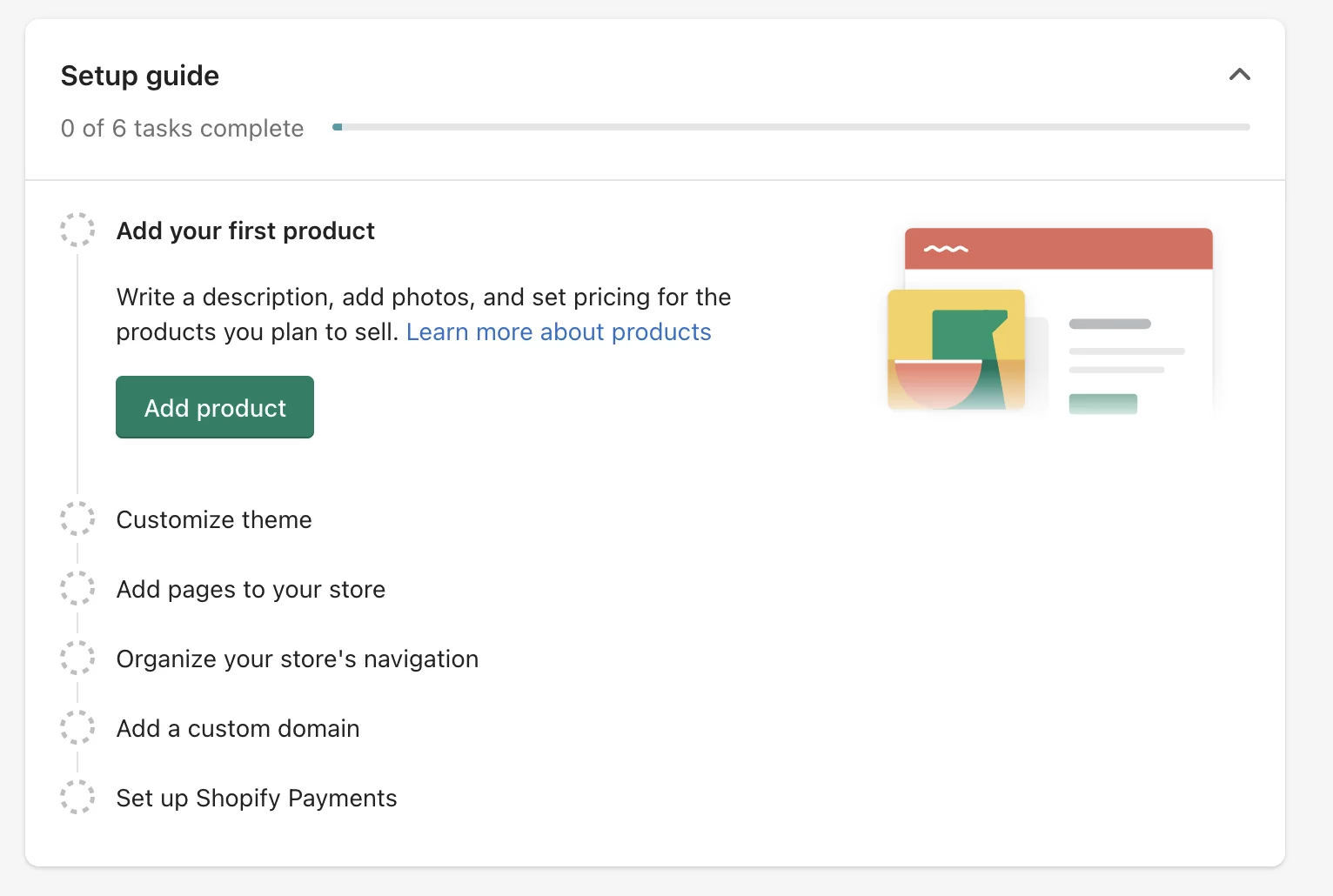
Et puis? Et puis c'est tout. Voici ma boutique sur pied, prête à être personnalisée :
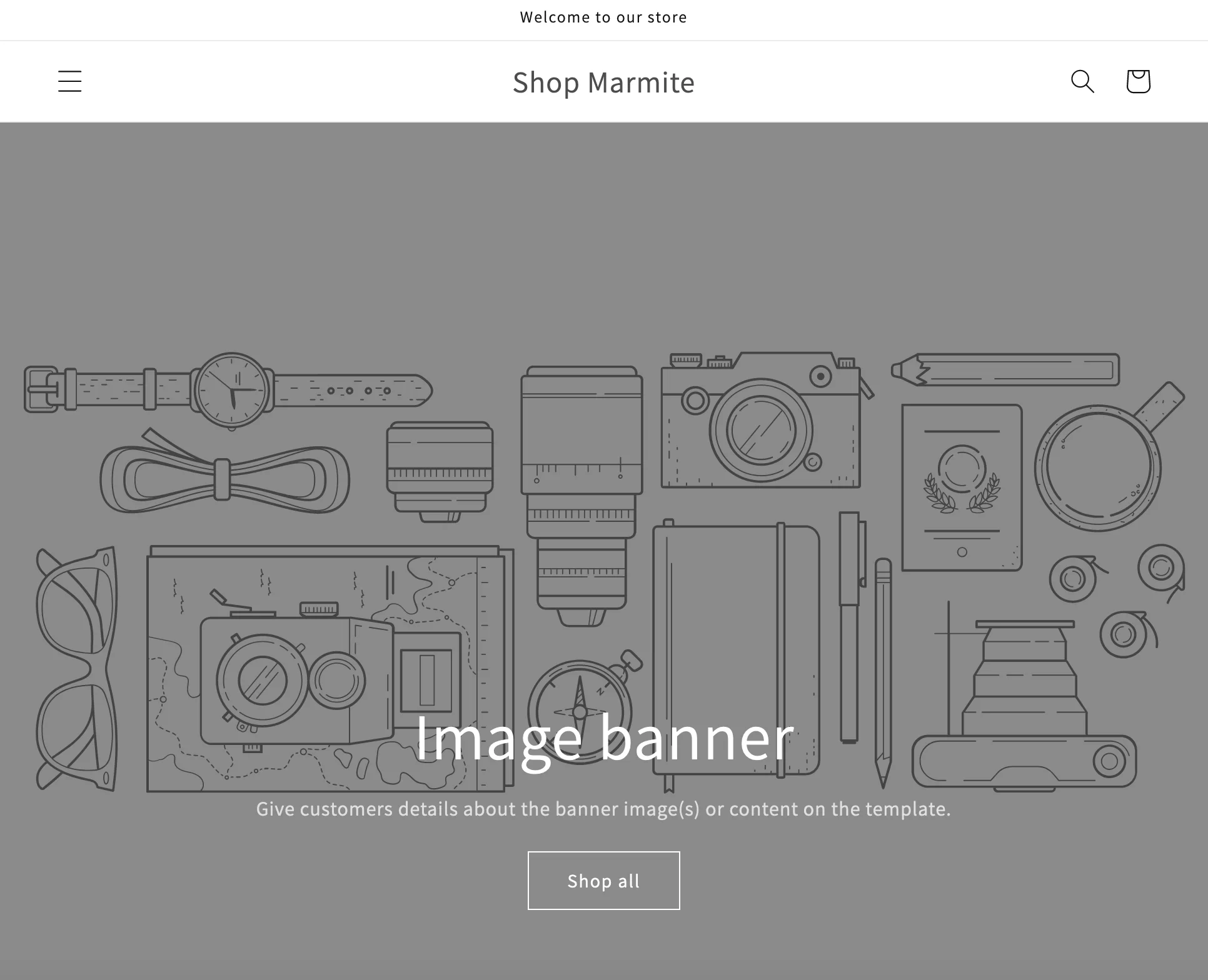
Certes, pour le moment, cela n'a pas l'air très personnel… Mais vous verrez plus tard que vous pouvez pousser la personnalisation beaucoup plus loin.
Alors restez attentif et concentré pendant que vous lisez cette comparaison WooCommerce vs Shopify.
WooCommerce ou Shopify : qui gagne ici ?
En termes de facilité et de rapidité d'installation, Shopify l'emporte sur WordPress.
L'assistant de configuration de WooCommerce est très pratique. Cependant, il a un peu plus d'informations à remplir que Shopify, ce qui est plus simple.
Comme vous l'avez vu, l'utilisation de WooCommerce nécessite également que vous connaissiez un peu le fonctionnement de WordPress, sinon vous risquez de passer pas mal de temps à vous acclimater aux deux environnements (WP et WooCommerce).
Est-il facile d'utiliser WooCommerce et Shopify ?
Convivialité Shopify vs WooCommerce
Les deux options ont au moins une chose en commun : elles ont une interface assez similaire, avec un menu principal situé dans une barre latérale sur le côté gauche.
En revanche, je trouve que le tableau de bord est plus intuitif et clair sur Shopify . Vous pouvez accéder aux fonctionnalités essentielles en un coup d'œil.
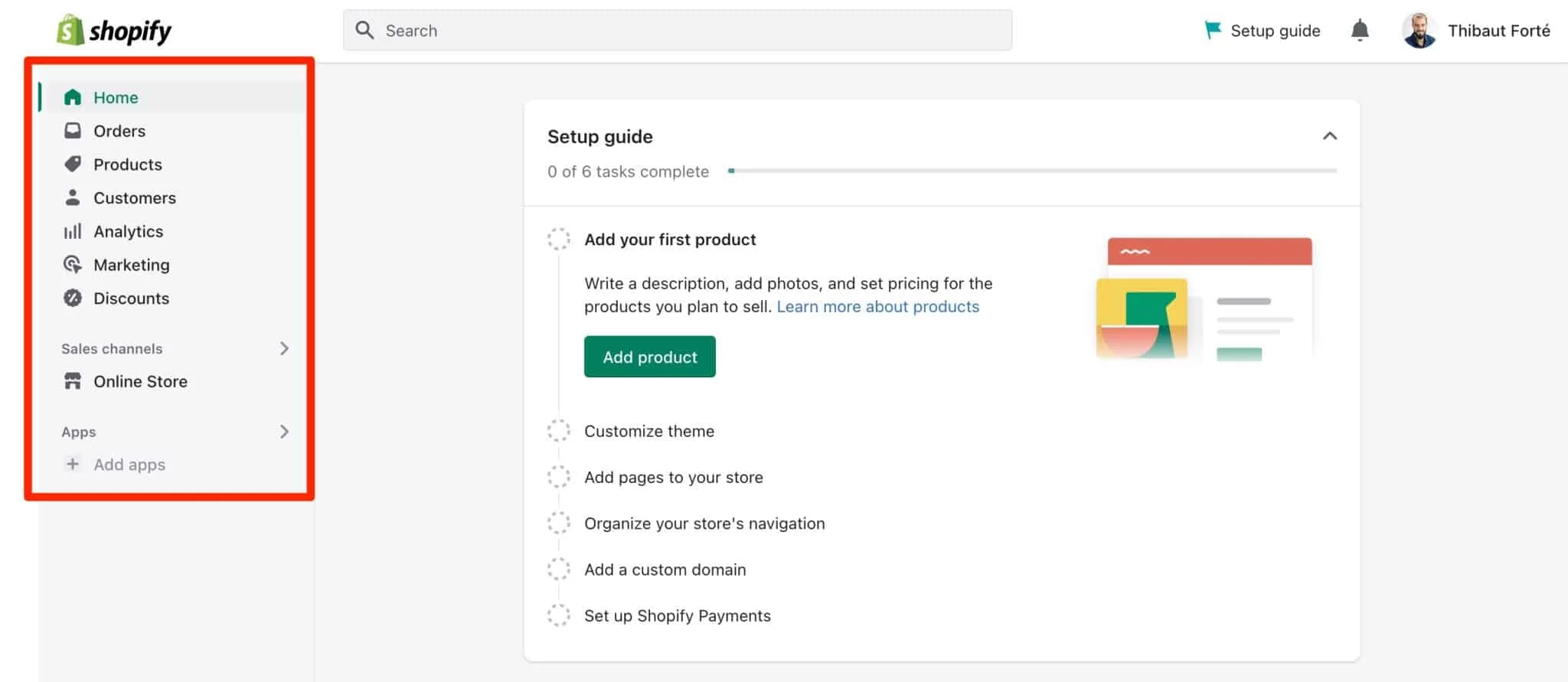
Tout est fait pour faciliter la vie des débutants et des non-techniciens.
Par exemple, ils vous donnent quelques conseils sur l'ajout de produits, la personnalisation de votre thème et l'ajout d'un nom de domaine personnalisé.
Shopify utilise un éditeur WYSIWYG (What You See Is What You Get) : pour ajouter des éléments à votre page, il vous suffit d'ajouter la rubrique de votre choix (texte, promotions, images, produits, etc.).
Pour les organiser au sein de votre page, une simple action de glisser-déposer suffit. Vous verrez les changements en temps réel.
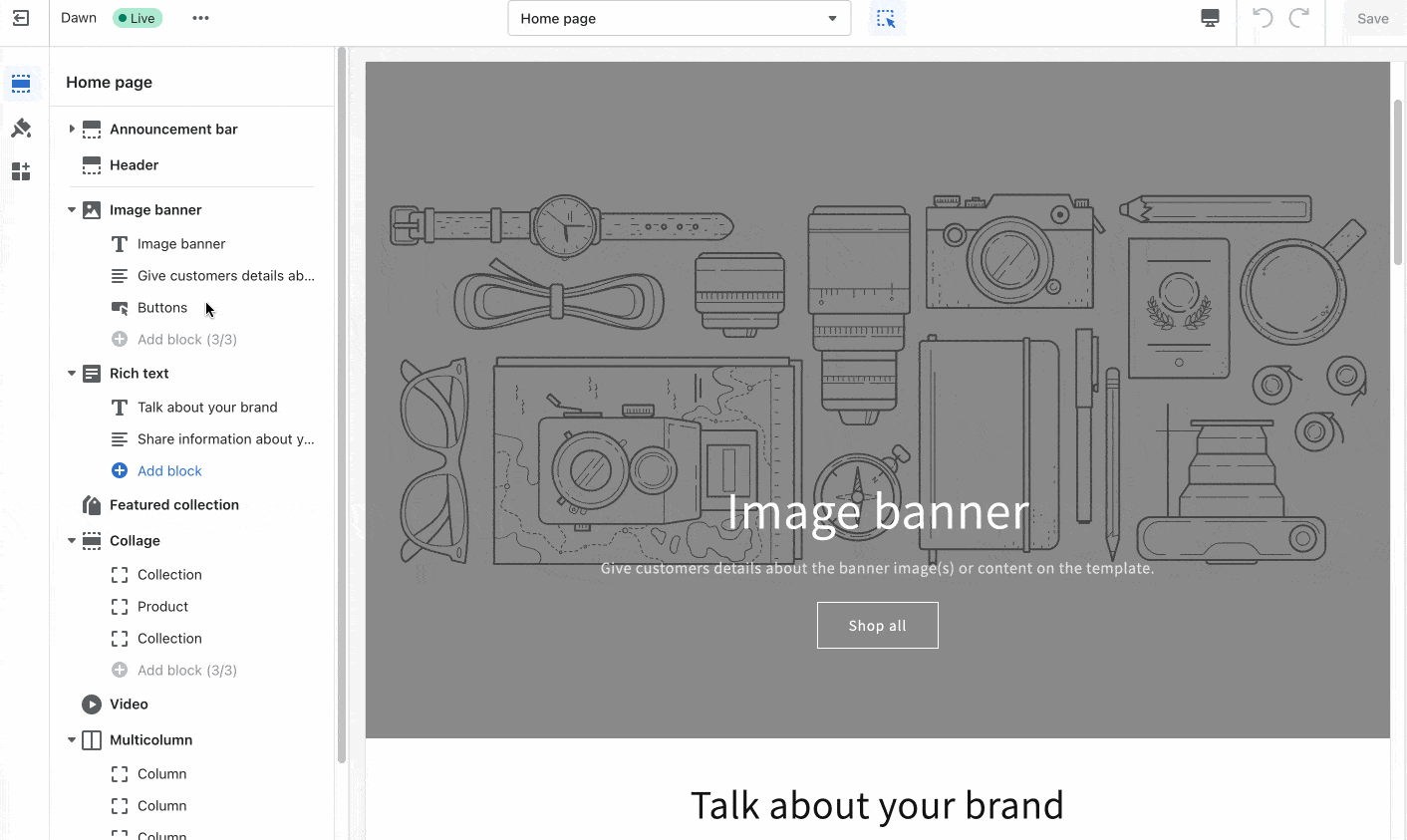
Vous pouvez également désactiver facilement l'affichage d'une section de votre choix d'un simple clic sur une petite icône en forme d'œil.
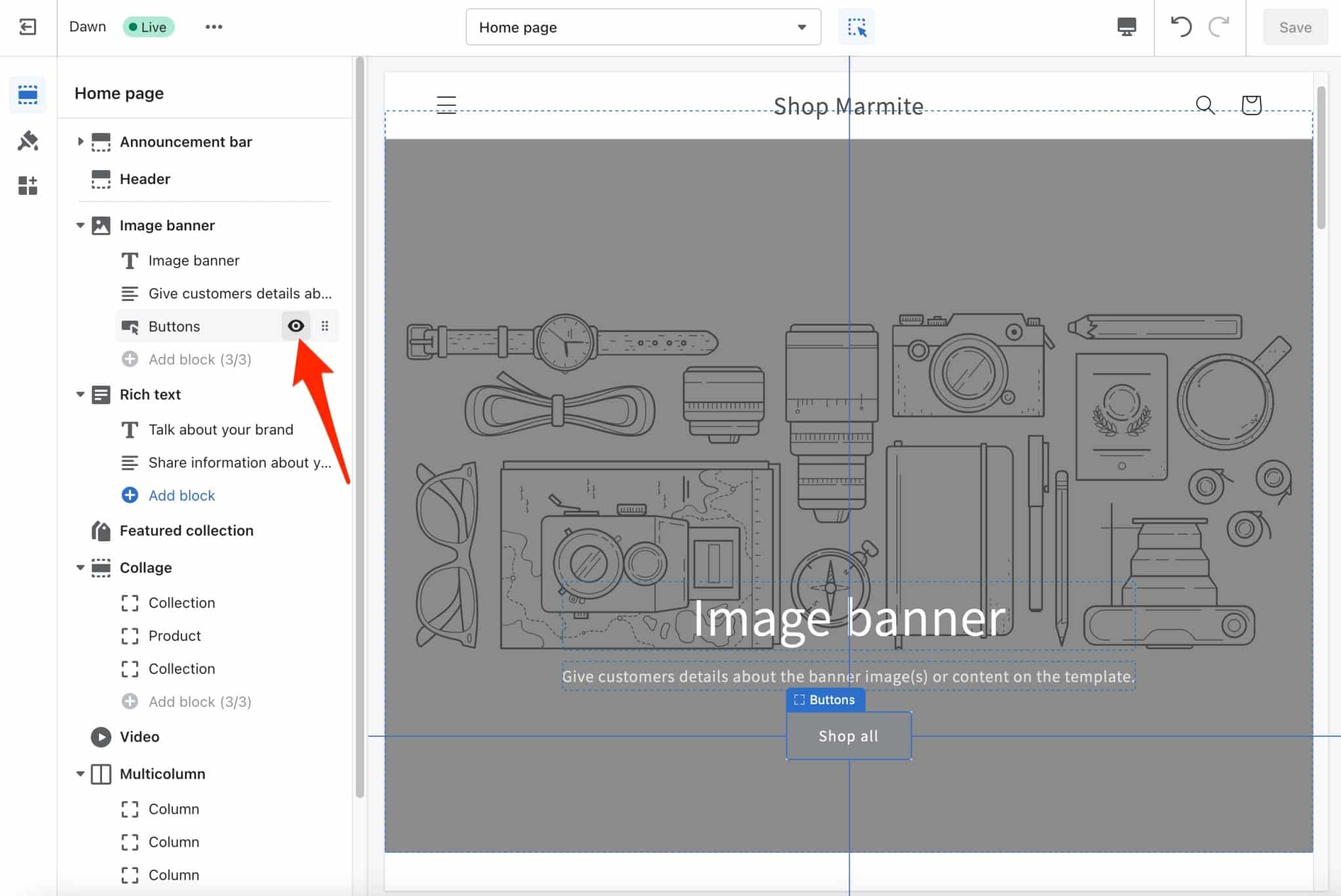
Prise en main de WooCommerce
S'habituer à WooCommerce ne sera pas aussi facile pour un débutant, surtout si vous apprenez en même temps comment fonctionne WordPress.
La première chose que vous remarquerez est que les paramètres ne sont pas aussi facilement accessibles que sur Shopify.
Vous en trouverez dans le menu « WooCommerce », et d'autres dans les menus « Produits », « Analytics » et « Marketing » :
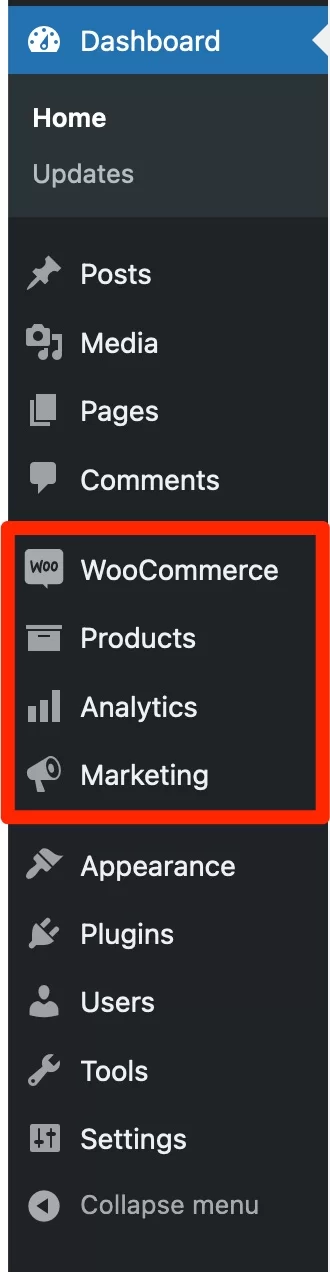
Sans oublier le Customizer, accessible depuis Apparence > Personnaliser .
Avec cela, vous pouvez commencer à modifier l'apparence visuelle de votre thème (couleurs, typographie, en-tête, pied de page, etc.). Vous pouvez également faire quelques ajustements via l'onglet "WooCommerce".
Si vous utilisez un thème WooCommerce basé sur des blocs, vous aurez toujours accès à l'outil de personnalisation. Cependant, la plupart des modifications de l'apparence visuelle de votre thème se feront depuis l'éditeur du site, via Apparence > Editeur.
L'éditeur de site est une fonctionnalité qui a été introduite avec la sortie de WordPress 5.9. Avec lui, vous pouvez modifier toutes les zones de votre site (y compris l'en-tête et le pied de page) à l'aide des blocs Gutenberg.
Pour résumer, disons que le tableau de bord est moins intuitif et un poil plus austère sur WordPress que sur Shopify, et on s'y perd un peu la première fois qu'on y met le nez.
En termes d'ergonomie, WooCommerce ne fonctionne pas automatiquement sur le principe du glisser-déposer , du moins depuis l'outil de personnalisation.
Cependant, il est possible de se rapprocher de cette fonctionnalité en utilisant l'éditeur de contenu de WordPress.
Avec des blocs prêts à l'emploi — conteneurs — (texte, images, cartes, médias, paragraphe, vidéo, etc.), vous pouvez ajouter du contenu en un clic.
Cependant, il n'est pas encore possible de glisser-déposer vos blocs. Un petit bouton vous permet de déplacer vos blocs vers le haut ou vers le bas, pour vous rapprocher de ce que propose Shopify :
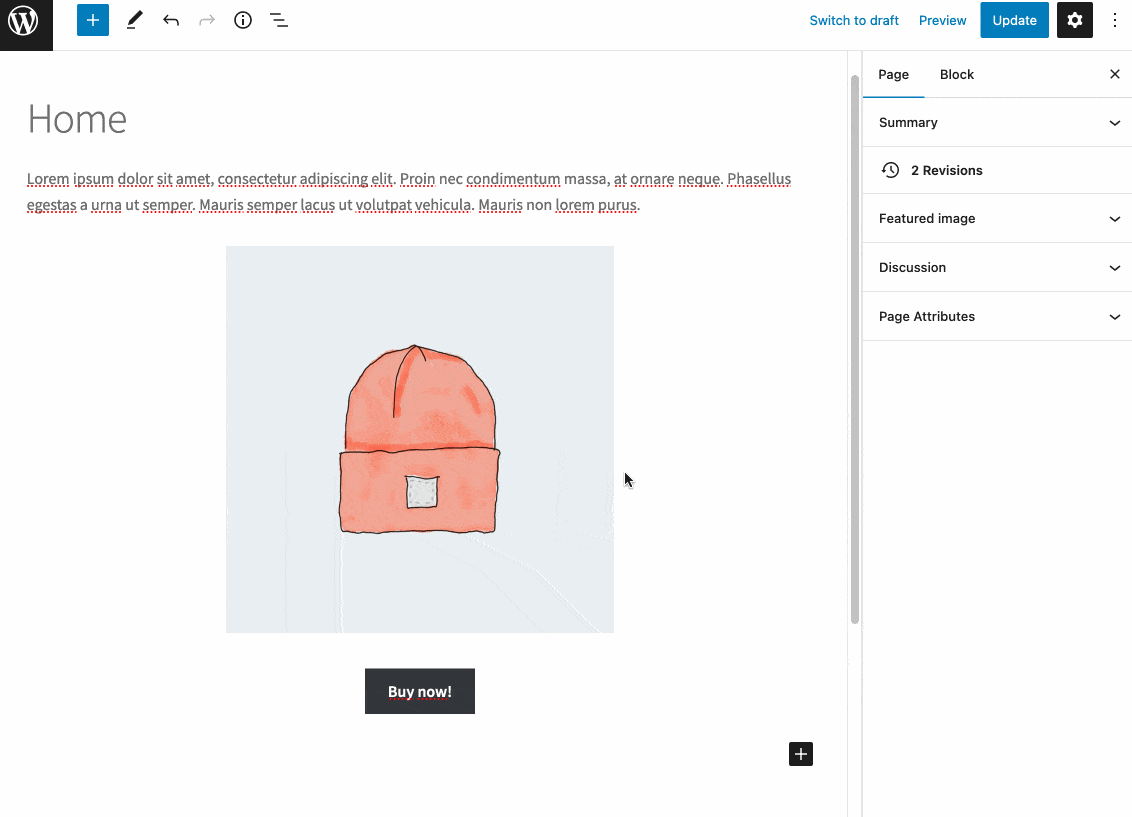
Une autre option possible ? Utilisez un constructeur de page comme Elementor, le Divi Builder ou encore Beaver Builder. L'édition par glisser-déposer fait partie de leur ADN.
Tous trois sont optimisés pour WooCommerce et proposent même, afin de faciliter la mise en page de votre contenu :
- Modules spécifiques pour le plugin ecommerce
- Modèles et pages prêts à l'emploi et activables en un clic
- Un builder dédié à WooCommerce (notamment sur Elementor et Divi Builder) pour personnaliser les pages de base de WooCommerce sans coder : Panier, Produit, Commande et Paiement.
Un constructeur de page est un outil qui vous permet de créer des mises en page riches et complexes pour votre contenu, sans toucher à une seule ligne de code, notamment grâce à l'utilisation de modèles prêts à l'emploi. Le montage se fait souvent par glisser-déposer et en temps réel.
WooCommerce vs Shopify : qui gagne ici ?
Pour la personne qui n'a pas ou peu de connaissances techniques et qui souhaite lancer sa boutique en ligne très rapidement, Shopify sera clairement plus simple à prendre en main.
Mais à ce niveau, WooCommerce démarre aussi avec un handicap, puisque l'utilisateur qui veut s'y familiariser devra aussi s'habituer à WordPress (n'oublions pas que WooCommerce est un plugin WordPress).
La courbe d'apprentissage sera donc plus longue.
Quelles sont les fonctionnalités de design et de personnalisation sur ces deux plateformes ?
Conception et personnalisation sur Shopify
Quels thèmes choisir sur Shopify ?
Continuons ce comparatif WooCommerce vs Shopify avec la question des thèmes. Pour changer le look de votre eshop, Shopify dispose de sa propre boutique thématique intégrée à sa plateforme.
Comme l'explique la société, un thème est "un modèle qui détermine l'apparence de votre boutique en ligne ".
Au moment de la rédaction, Shopify propose 109 thèmes (11 gratuits et 98 payants).
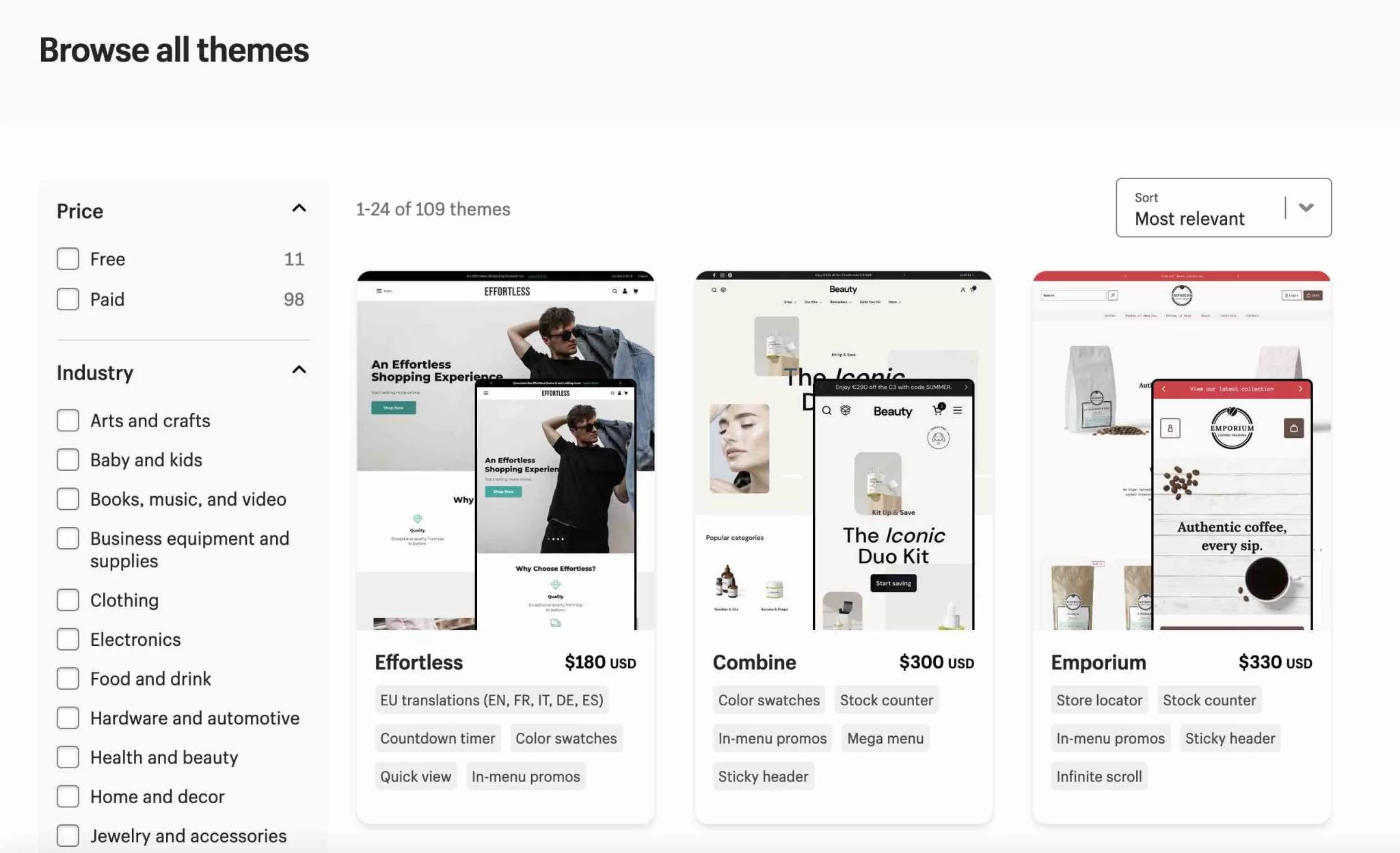
Ces thèmes responsives (adaptables sur ordinateur, smartphone et tablette) peuvent être adaptés à de nombreux domaines, en fonction de votre activité (photographie, restauration, mode, joaillerie, sport, beauté, ameublement, etc.).
Ils se caractérisent par leur design minimaliste et épuré, mettant l'accent sur les images, avec l'idée de mettre en valeur vos produits de la meilleure façon possible.
Pour les thèmes premium, les prix varient de 180 $ à 350 $ par unité. Ce prix varie de trois à sept fois plus qu'un thème WordPress premium optimisé pour WooCommerce (55 $ à 65 $ en moyenne).
Vous pourriez penser que 109 thèmes vous offrent un choix plutôt limité, surtout si vous souhaitez vous démarquer des autres boutiques créées avec Shopify.
Vous pouvez accéder à plus d'options en vous rendant sur une plateforme spécialisée comme Themeforest.
Ce dernier propose par exemple plus de 1 500 thèmes pour Shopify créés par des développeurs tiers (externes à Shopify).
Personnalisation sur Shopify
Passons à la personnalisation. Les thèmes peuvent être modifiés depuis votre interface d'administration à l'aide de l'éditeur de thèmes.
Il est notamment possible de :
- Changer les couleurs (du texte, des boutons, des formulaires, etc.)
- Changer la typographie
- Modifier le favicon
- Ajuster la largeur de la page
- Ajouter un logo
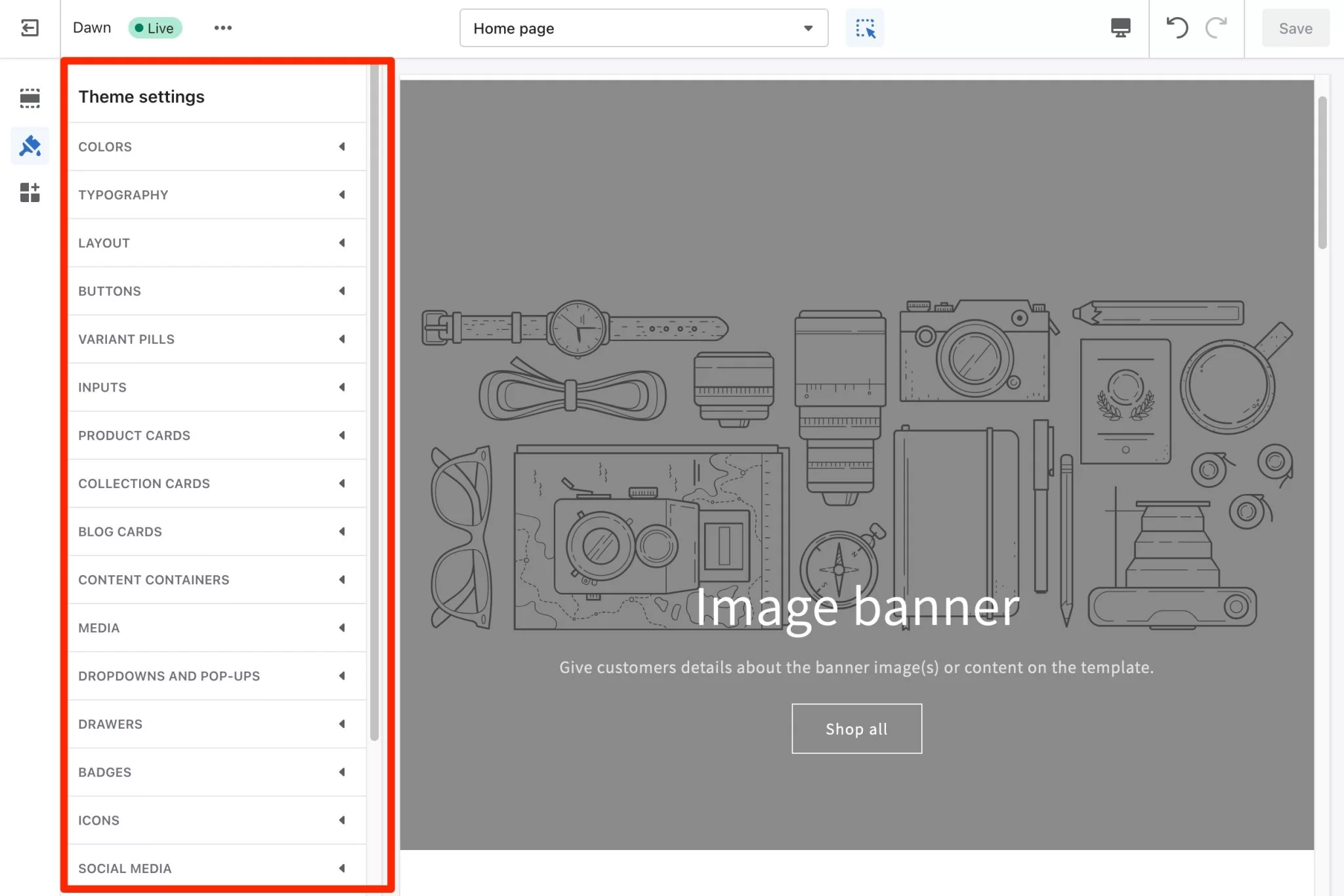
Comparé à WooCommerce, vous verrez qu'il est très basique.
Néanmoins, il est possible d'avoir un peu plus de contrôle en modifiant directement le code.
Mais pour cela, vous devrez connaître et comprendre le langage de programmation utilisé par Shopify, appelé Liquid. Ce n'est pas la chose la plus facile si vous n'avez aucune connaissance du code, mais vous pouvez essayer.
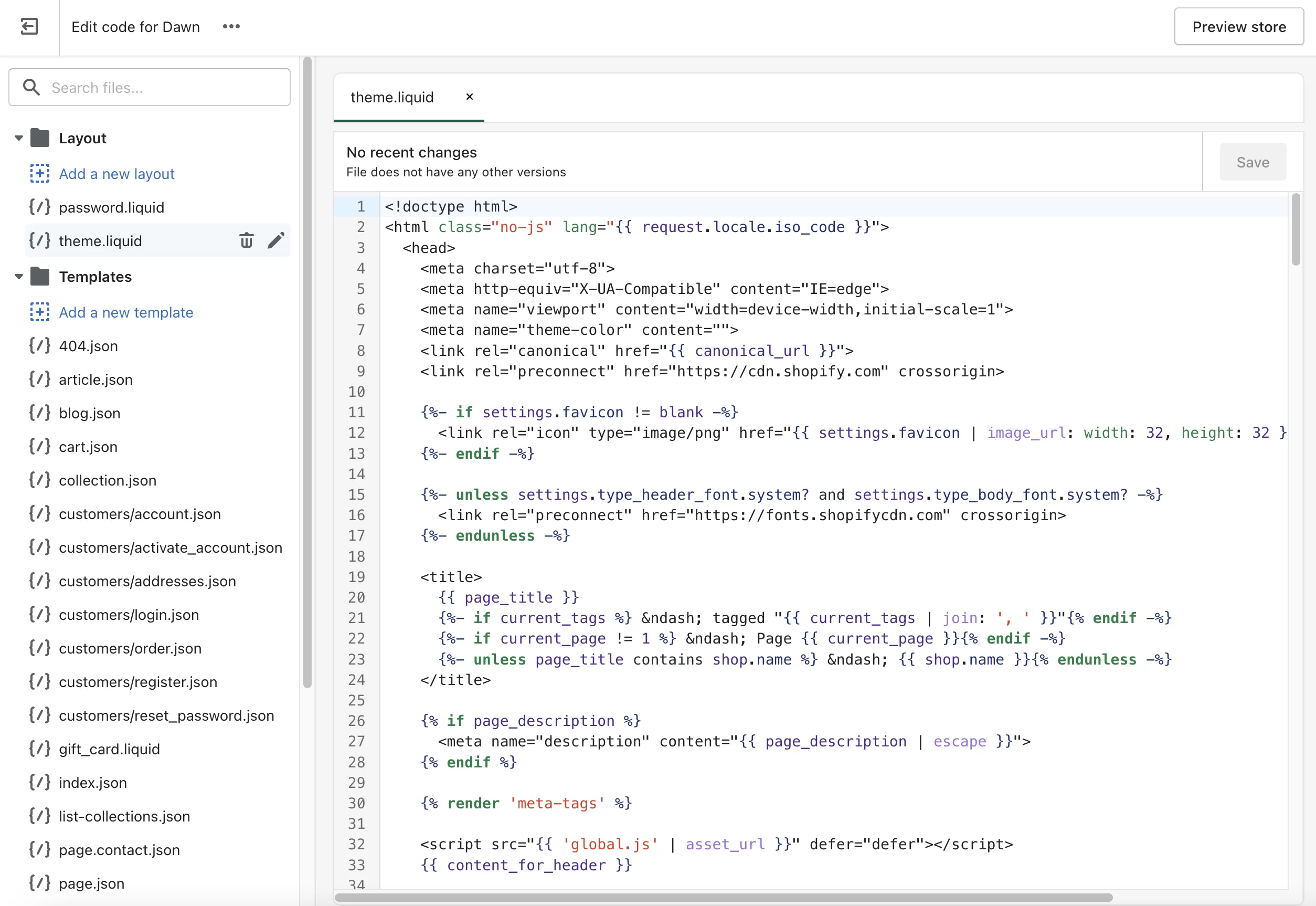
Par défaut, votre nom de domaine Shopify a l'extension myshopify.com, qui n'a pas l'air très professionnel (par exemple mystore.myshopify.com). Ne pas paniquer! Il est possible d'acheter et de configurer le nom de domaine personnalisé de votre choix (sous réserve qu'il soit disponible). Un lien est fourni sur la page d'accueil de votre tableau de bord .
Conception et personnalisation sur WooCommerce
Quels thèmes et plugins sont disponibles sur WooCommerce ?
C'est maintenant au tour de WooCommerce. Son offre thématique est beaucoup plus abondante.
Tout d'abord, si vous utilisez Storefront, vous pouvez utiliser l'un de ses 14 thèmes enfants (jusqu'à 39 $ chacun).
Un thème enfant est une sorte de sous-thème qui vous permet de personnaliser l'apparence de votre thème principal.
Lors du choix de votre thème, assurez-vous qu'il est compatible avec WooCommerce. Si c'est le cas, cela sera normalement mentionné dans sa description.
En moyenne, un thème premium vous coûtera environ 50 à 55 dollars (tout comme pour Shopify, vous pouvez également trouver des thèmes premium sur des plateformes spécialisées comme Themeforest).
N'oublions pas les thèmes gratuits, disponibles sur l'annuaire officiel de WordPress. Il en existe près de 2 000.
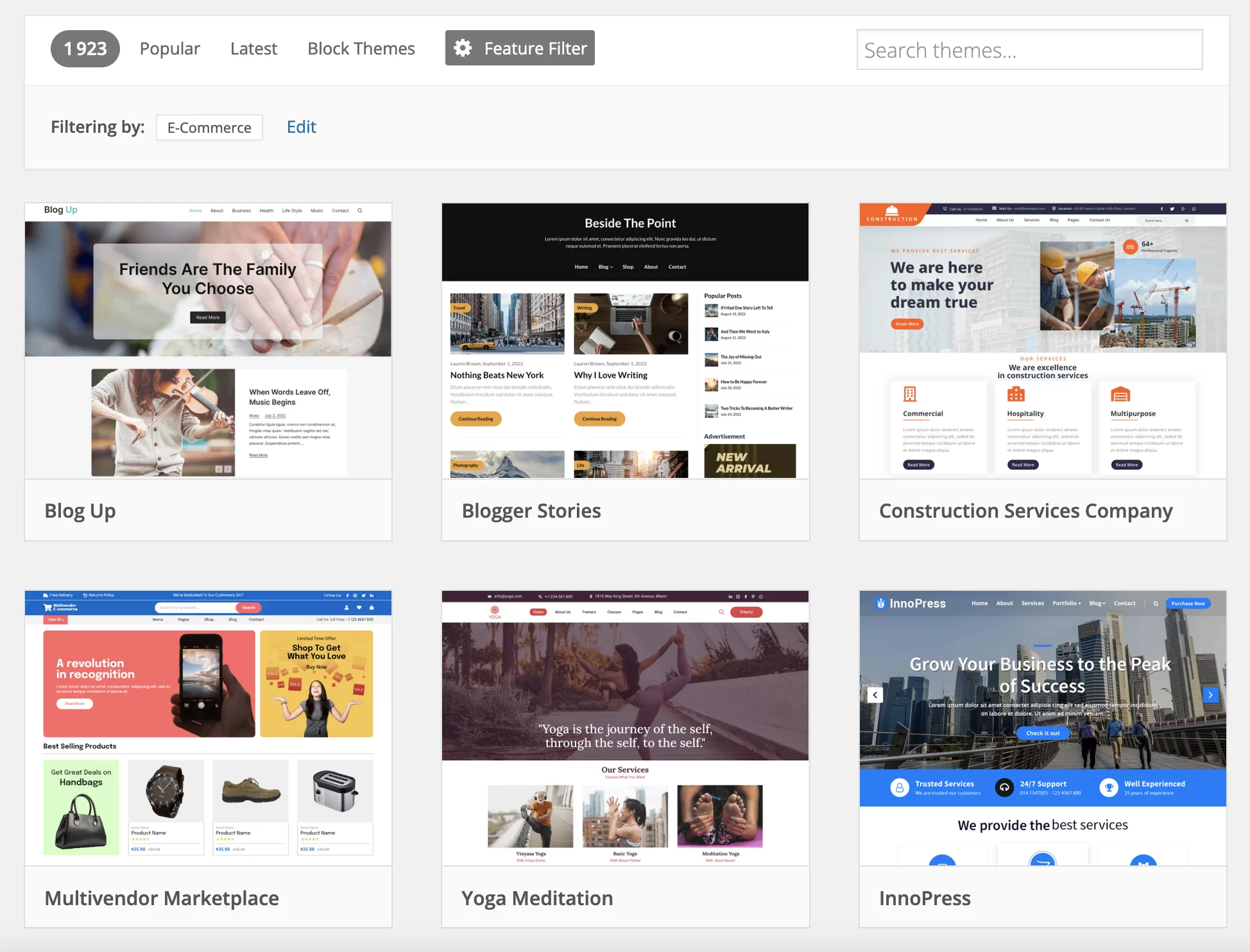
De plus, l'une des grandes forces de WordPress — et par extension, de WooCommerce — réside dans ses plugins.
Il y a plus de 60 000 plugins sur le répertoire officiel, et il y en a tout un tas qui vous aideront à personnaliser l'apparence de votre thème.
Pour être tout à fait objectif, Shopify propose également ses propres "plugins", si vous voulez, via son App Store. Mais l'offre est bien moindre.
Personnalisation sur WooCommerce
Terminons cette partie en abordant la personnalisation de WooCommerce. Comme ce dernier est un logiciel open-source, il se caractérise par sa flexibilité.
Bref, vous pouvez en faire ce que vous voulez et modifier son code comme bon vous semble : tous ses fichiers sont accessibles.
Shopify vs WooCommerce : qui gagne ici ?
WooCommerce remporte la bataille du design et de la personnalisation. Il a un éventail de thèmes beaucoup plus large et est beaucoup plus flexible.
Cela vous permettra d'en profiter au maximum et d'en faire ce que vous voulez.
Quelles sont les fonctionnalités de commerce électronique de ces deux plates-formes ?
Lors du choix de la plateforme pour votre boutique, il y a un élément tout aussi important que sa personnalisation à prendre en compte, sinon plus : les fonctionnalités ecommerce qu'elle propose.
Votre but est de vendre vos produits, vous ne devriez donc pas être limité dans cet aspect.
Le but ici n'est pas de plonger dans toutes les options offertes par les deux outils. Au lieu de cela, nous nous concentrerons sur quatre éléments qui nous paraissent majeurs :
- La création de produits
- La gestion des moyens de paiement
- Multilinguisme
- Frais de port et livraison
WooCommerce vs Shopify : création de produit
Sur Shopify, vous êtes pris par la main sur votre tableau de bord et les options sont assez claires.
Bref, vous renseignez un titre, une petite description, ajoutez une image, donnez des infos sur le poids et l'expédition, et le tour est joué.
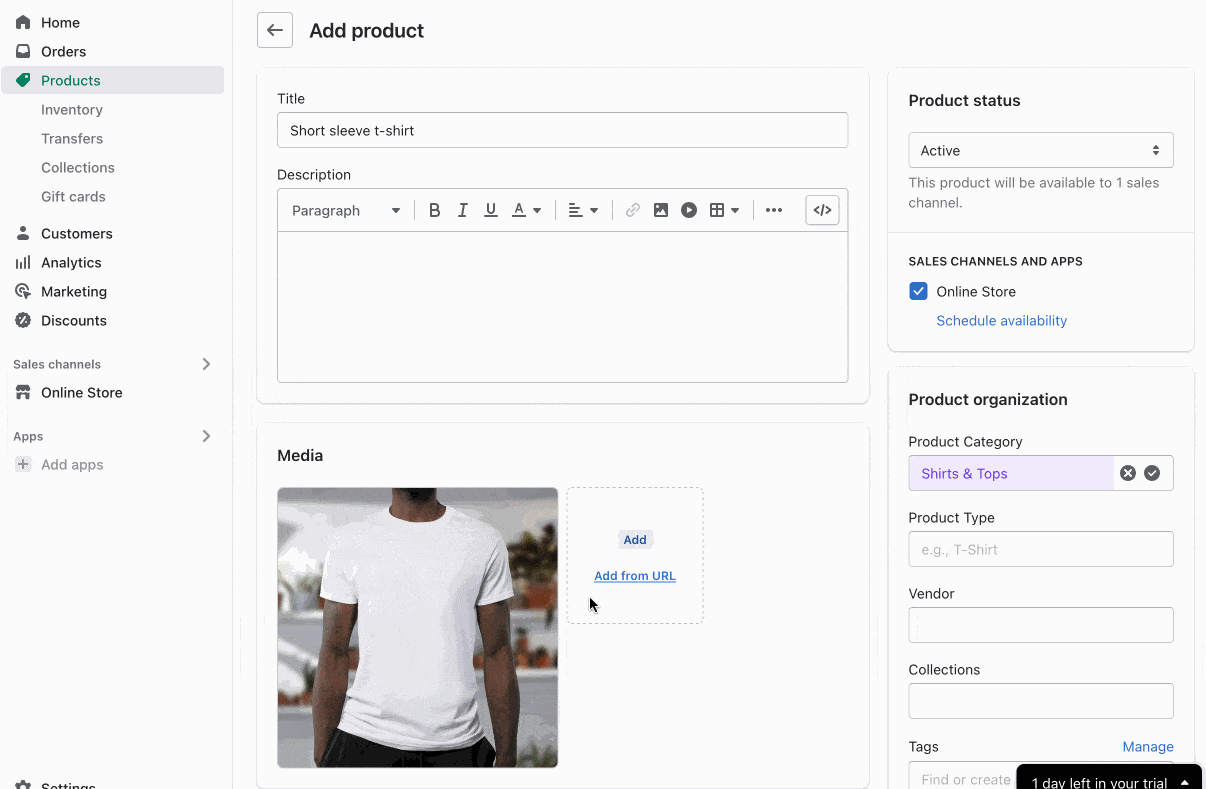
Avec WooCommerce, le plongeon dans la création d'un nouveau produit est un peu moins clair pour le débutant .
Il y a des champs partout sur la page. En étant tombé là-dedans pour la première fois, vous pourriez être un peu confus.
Mais la bonne chose est qu'il existe de nombreuses options de personnalisation.
La plupart d'entre eux se trouvent dans une boîte « Product Data » sous l'éditeur de texte.
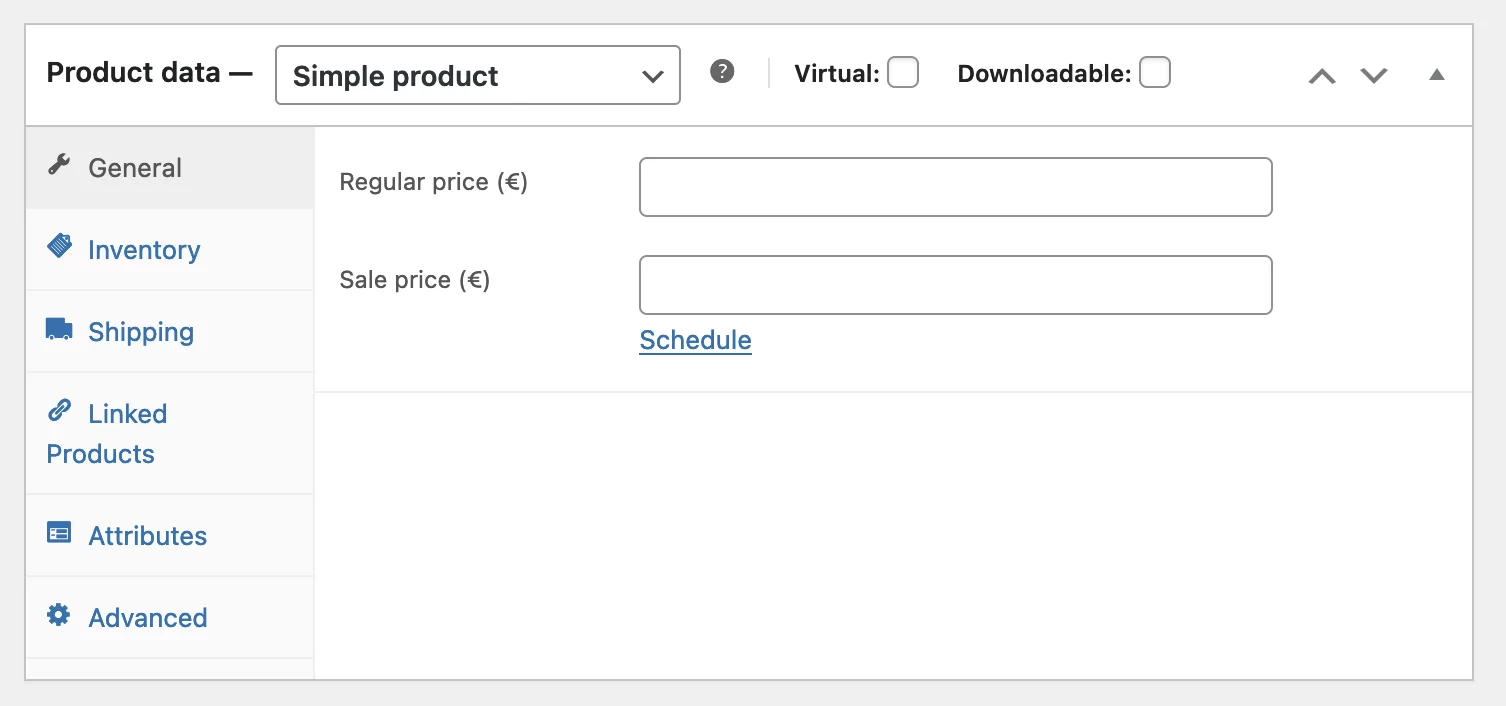
Comme sur Shopify, vous pouvez saisir un prix, définir un poids, indiquer si votre produit est physique ou téléchargeable, et définir des déclinaisons (appelées variantes dans Shopify).
Eh bien, parlons des variantes. Ils vous permettent de créer des combinaisons d'options pour un produit donné, que vous pouvez proposer en différentes versions (par exemple : plusieurs couleurs, plusieurs tailles, etc.).
Sur Shopify, vous pouvez créer jusqu'à un maximum de 100 variantes pour un produit et chaque produit peut avoir jusqu'à 3 options au maximum. C'est une limitation que WooCommerce n'a pas.
Enfin, aucune des plateformes n'a de limite au nombre ou au type de produits que vous pouvez vendre dans votre boutique en ligne.
Méthodes de payement
Comme l'explique Shopify, "Shopify Payments est le moyen le plus simple d'accepter des paiements en ligne".
C'est un gros avantage car c'est totalement gratuit (vous ne payez aucun frais de transaction). Ainsi, vous n'avez plus besoin d'utiliser une plateforme de paiement externe pour accepter les paiements par carte de crédit en ligne.
En cas de besoin, Shopify propose plus d'une centaine de ces plateformes de paiement, dont les célèbres Stripe, PayPal et Amazon Pay.
Cependant, des frais vous seront automatiquement facturés (de 0,5% à 2%) sur chaque transaction si vous les utilisez. J'y reviendrai quand je parlerai des prix.
Avec WooCommerce, pas de soucis là-bas. Les plateformes de paiement mentionnées ci-dessus sont disponibles gratuitement sous forme de plugins.
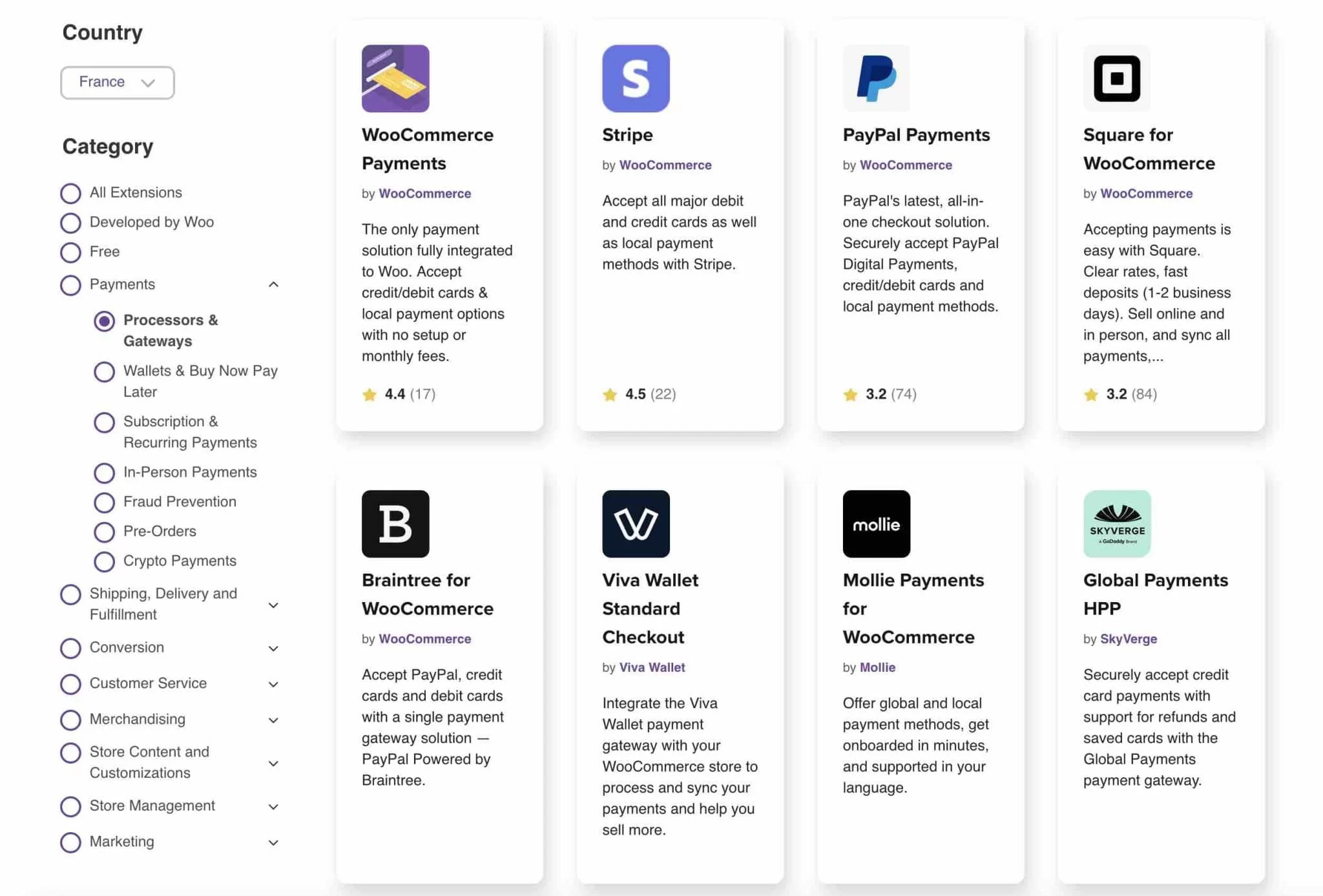
Multilinguisme
Pour augmenter les ventes de votre magasin et toucher de nouveaux clients, proposer vos produits dans différentes langues reste une stratégie à envisager.
À la suite de l'ajout de plusieurs langues, vous pouvez également commencer à vous classer sur des requêtes supplémentaires des moteurs de recherche.
Comment cela fonctionne-t-il sur Shopify ? La première possibilité consiste à utiliser un thème avec plusieurs options de langue.
La deuxième option consiste à utiliser une application dédiée, comme Langify (17,50 $/mois) ou Weglot (gratuit jusqu'à 2 000 mots).
Par défaut, WordPress ne prend pas en charge le multilinguisme (ce qui est également vrai pour Shopify).
Pour ce faire, vous devrez utiliser un plugin ou un service dédié comme Polylang (freemium), WPML (premium), ou Weglot (freemium).
En fin de compte, transformer votre site en tour de Babel coûtera plus ou moins le même prix sur l'une ou l'autre plate-forme.
Frais de port et livraison
Shopify, comme WooCommerce, permet de paramétrer les frais de port selon différents paramètres tels que :
- La taille du produit
- Le poids du produit
- La zone de livraison, afin de définir un tarif particulier
WooCommerce ou Shopify : qui gagne ici ?
En termes de fonctionnalités de commerce électronique, Shopify a lentement rattrapé certains points. Mais globalement, WordPress reste plus souple et complet.
Applications, marketing, blogging, dropshipping : des bonus pour aller plus loin
Comment personnaliser les fonctionnalités de chaque plateforme
Sur Shopify, vous pouvez installer des applications pour personnaliser votre boutique en ligne.
Ces applications, disponibles sur ce qu'on appelle l'App Store — accessible via le lien « Applications » de votre tableau de bord — vous permettent d'ajouter des fonctionnalités supplémentaires à votre boutique.
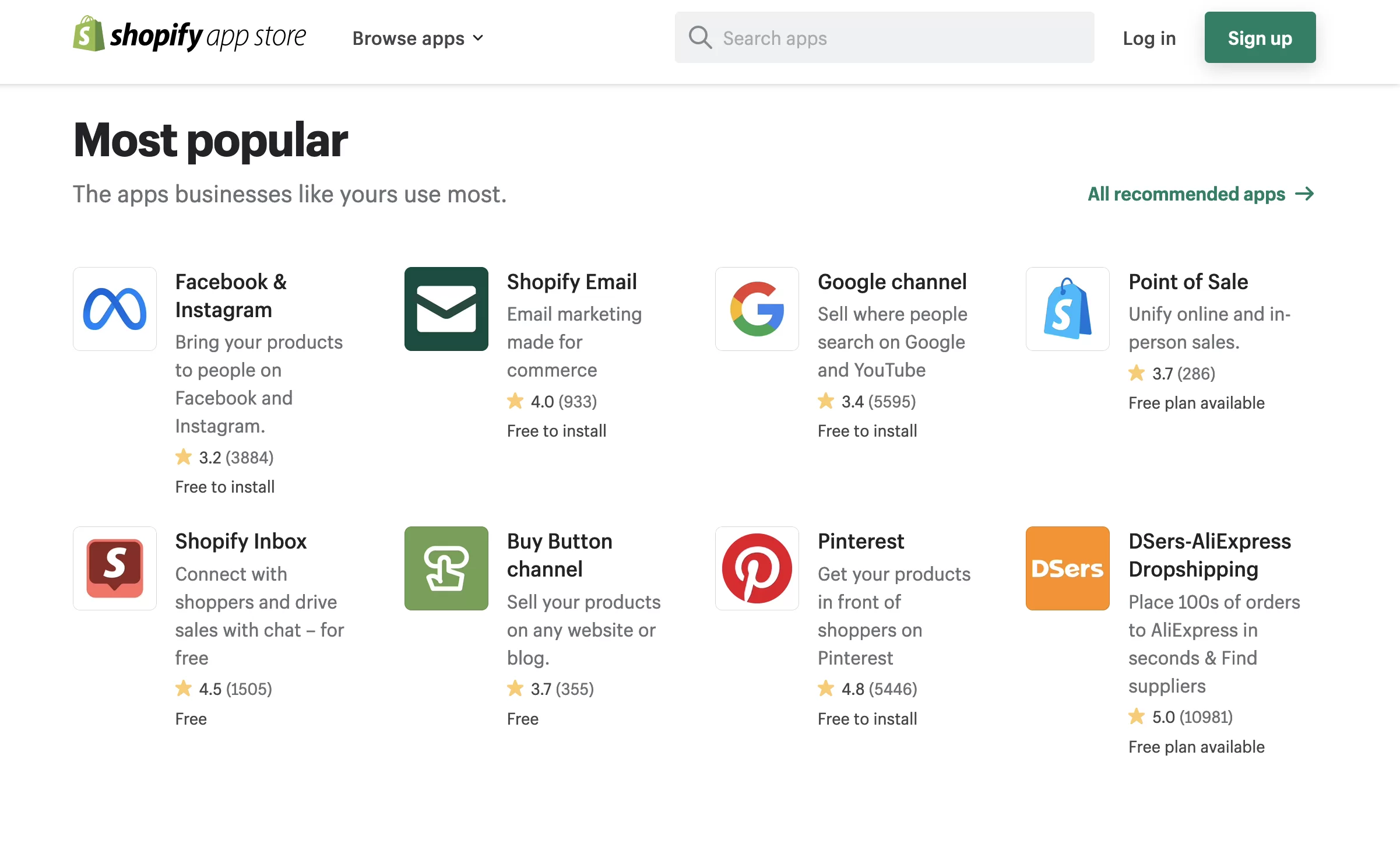
Certains d'entre eux sont gratuits, d'autres ont un coût (généralement autour de 10 $). Vous les trouverez dans plusieurs catégories, telles que :
- Outils de vente
- Commercialisation
- Gestion de l'inventaire
- Ventes et conversions
- Finances
- Etc.
Les applications sont l'équivalent des plugins officiels proposés par WooCommerce.
Il en existe près de 800 (de 0$ à 300$), répartis en plusieurs catégories, comme sur Shopify : paiement, marketing, expédition, gestion de boutique, etc.
Mais ce n'est pas tout, loin de là. L'une des forces de WordPress est son écosystème et sa communauté .
Vous trouverez des milliers de plugins tiers pour personnaliser davantage WooCommerce, soit gratuitement sur l'annuaire WordPress officiel, soit sur des boutiques spécialisées.
Suivi des statistiques/marketing
Shopify vous donne accès au suivi de vos statistiques par défaut, directement depuis votre tableau de bord.
En un coup d'œil, vous aurez un aperçu de nombreuses statistiques comme vos ventes, le nombre de visites reçues (par type d'appareil, source de trafic, etc.), le taux de conversion, etc.
J'ai aimé le fait que vous puissiez créer des rapports sur divers sujets (ventes, acquisition, marge, finances, etc.), et aussi les personnaliser en appliquant vos propres filtres.
C'est vraiment bien si vous voulez donner à vos clients un aperçu concret de la marche de leur magasin, par exemple.
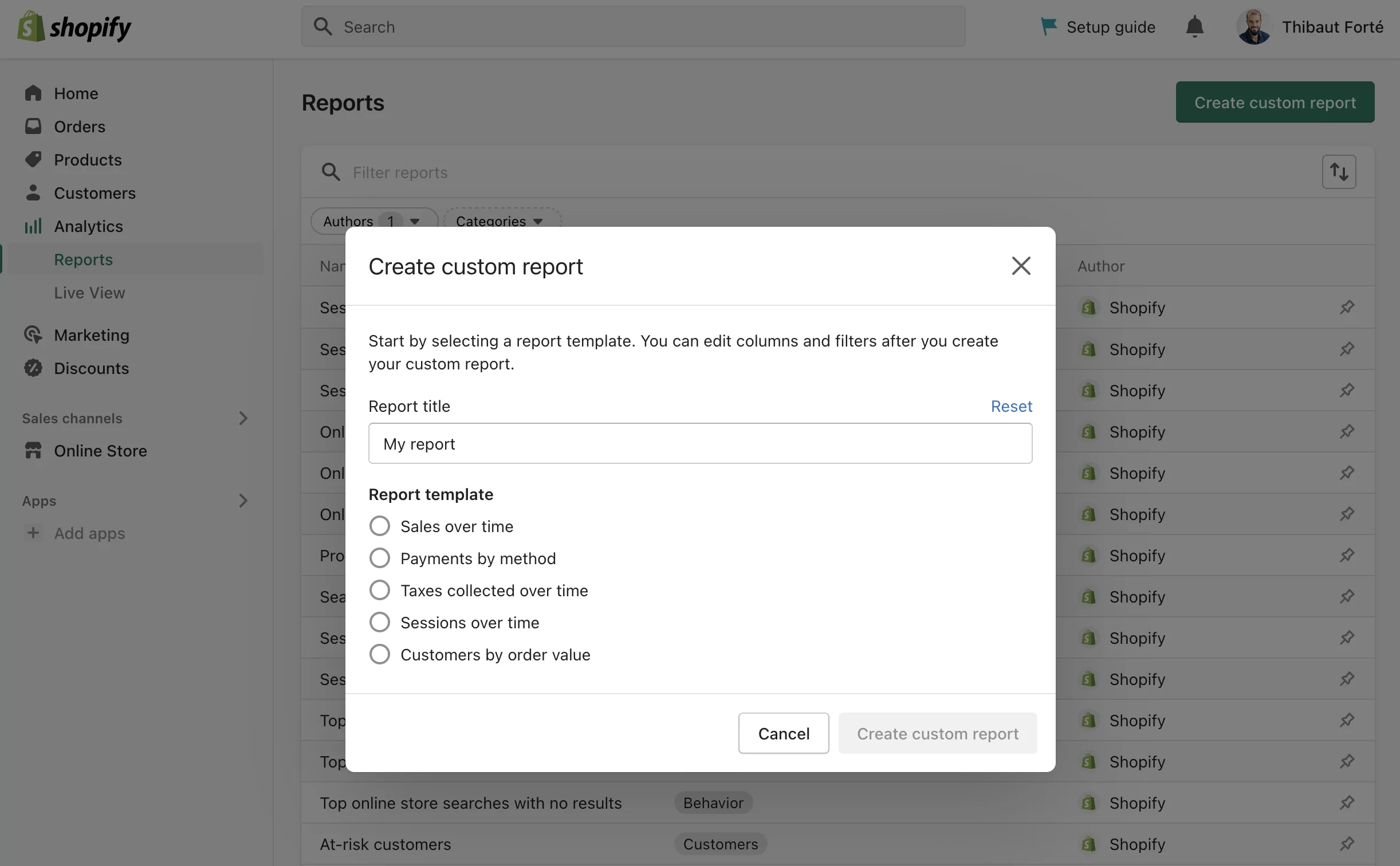
Enfin, Shopify vous permet d'accéder en temps réel aux visites de votre site, ainsi qu'aux commandes et ventes réalisées.
Avec WooCommerce, il est également possible d'accéder à de nombreuses données via le menu "Analytics" de votre tableau de bord.
Cela vous donne accès à des données précises sur vos ventes de produits, commandes, téléchargements, codes promo, etc.
Vous avez même la possibilité de filtrer vos stats selon la période de votre choix, de segmenter, et même de télécharger ces données au format CSV.
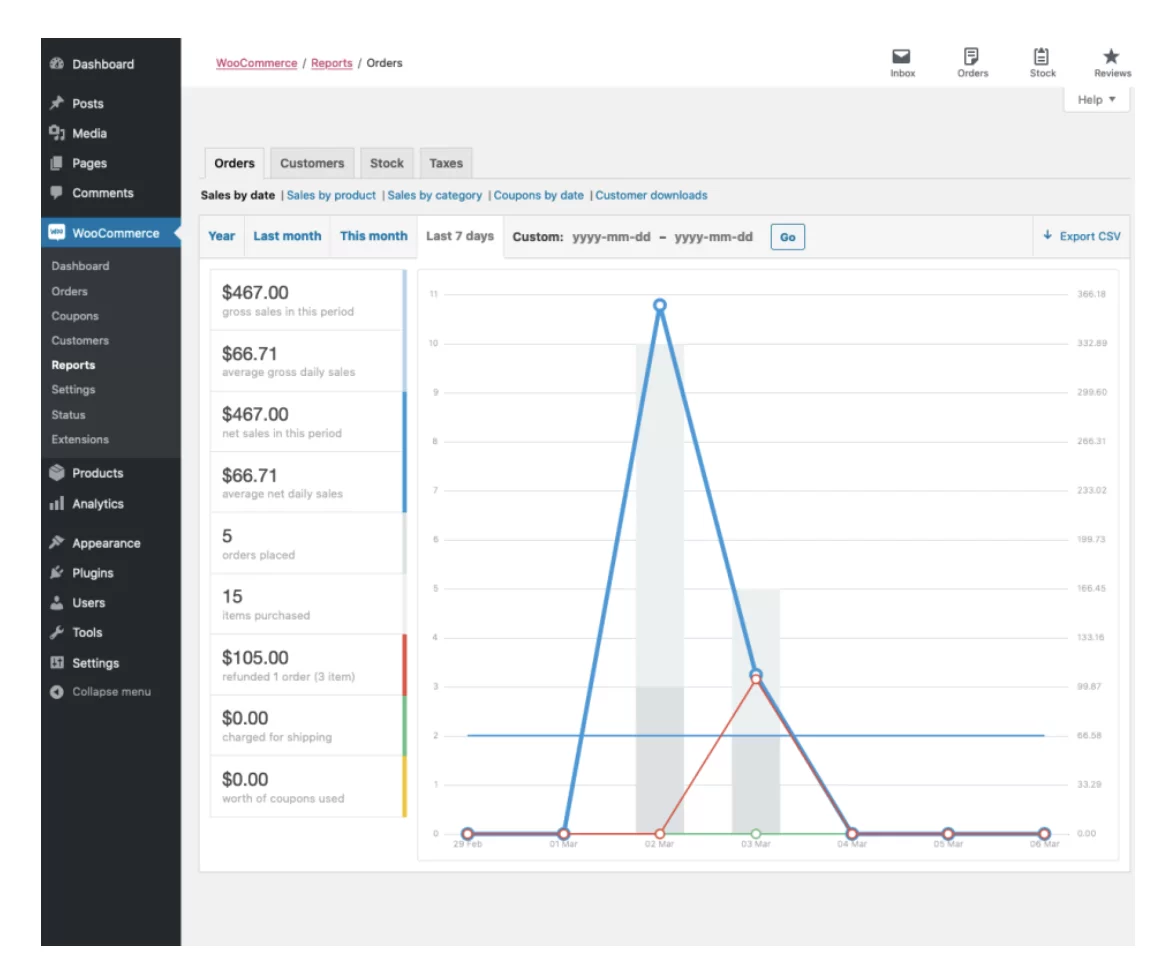
Mais on est loin des détails proposés par Shopify. Pour un suivi avancé de vos statistiques, vous devrez connecter votre boutique à Google Analytics (ce que vous pouvez faire avec le plugin MonsterInsights).
En termes de marketing et d'affiliation, les deux plateformes ont des options, à condition d'installer un plugin de votre choix.
Par exemple, Mailchimp, que vous pouvez utiliser pour envoyer des newsletters, faire du marketing par e-mail ou relancer des paniers abandonnés.
Bloguer
Même si votre objectif — et votre priorité — est sûrement de réaliser le plus de ventes possible, mettre en place un blog sur votre boutique peut être un excellent retour sur investissement.
Tout d'abord, un contenu pertinent et utile qui aide vos utilisateurs peut vous aider à attirer plus de trafic et potentiellement plus de clients.
Deuxièmement, un contenu de qualité renforcera également votre image de marque et vous positionnera en tant qu'expert. Vous pourrez également fidéliser votre clientèle.
Entre les deux plateformes, WordPress me semble être un meilleur outil pour bloguer, et pas seulement parce qu'il a été conçu à l'origine pour ça.
Shopify a un moteur de blog intégré et vous pourrez écrire vos messages et gérer les commentaires sans souci.

En revanche, vous aurez moins de réglages. Par exemple, vous ne pourrez pas créer d'URL personnalisées pour plaire à Google.
Shopify ajoutera les catégories "blogs" et "actualités" à l'URL de votre article.
Dropshipping avec WooCommerce ou Shopify
Si vous aimez vraiment le commerce électronique, je parie que vous avez entendu parler de ce mot à la mode : le dropshipping.
L'idée? Permettre à un e-commerçant de vendre des produits qu'il n'a pas en stock, en s'appuyant « sur un fournisseur tiers pour gérer l'entreposage des stocks et l'exécution des commandes ».
Autrement dit, votre magasin fait office de simple vitrine et vous n'avez plus de stock à gérer, ni de livraison à assurer.
Alors, pour faire du dropshipping, faut-il se tourner vers WordPress (WooCommerce) ou Shopify ?
Sur les deux plateformes, vous devrez utiliser un ou plusieurs plugins pour lier votre boutique à un revendeur tiers.
Comme cet article l'explique, choisir l'une ou l'autre option dépend du type de boutique que vous souhaitez lancer.
Si vous souhaitez tester cela avec WordPress, consultez notre article dédié .
WooCommerce / Shopify : qui gagne ici ?
Grâce à son intégration avec WordPress, WooCommerce profite de l'immense écosystème qui l'accompagne et vous offre une grande flexibilité de personnalisation.
Comment gérez-vous votre SEO sur Shopify et WooCommerce ?
Référencement sur Shopify
Votre magasin est-il prêt et correctement configuré ? Pour avoir la chance de vendre vos produits au plus grand nombre, vous devrez vous rendre visible sur les moteurs de recherche (Google, Bing, Yahoo, etc.).
49% des spécialistes du marketing rapportent que les recherches organiques, sur lesquelles repose le référencement, ont le meilleur retour sur investissement de toute stratégie marketing. De plus, on estime que 46% des recherches de produits commencent sur Google.
Vous avez compris : optimiser votre référencement devient une nécessité. Shopify propose par défaut plusieurs options utiles dans ce domaine.
Pour commencer, vous pouvez modifier vos balises de title et de meta description , qui sont très importantes dans le référencement, sans utiliser d'outil tiers.
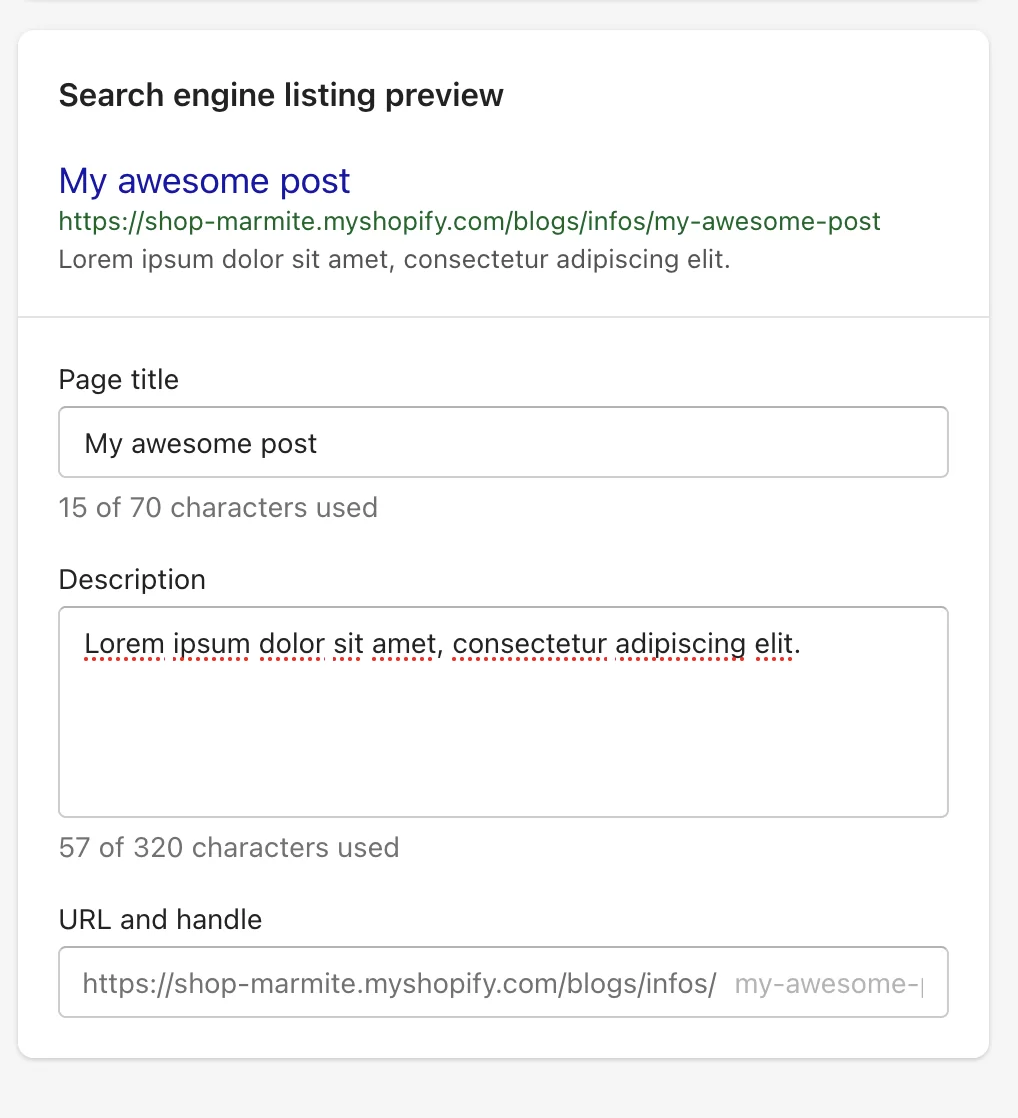
Ensuite, Shopify génère automatiquement un sitemap XML. Ce dernier vous permet de faciliter l'indexation de vos pages sur un moteur de recherche.
Shopify fournit également automatiquement un certificat SSL à votre boutique après avoir ajouté votre domaine personnalisé. Un petit cadenas apparaîtra alors juste devant votre URL.

C'est tout simplement indispensable car cela vous permet de sécuriser votre boutique ; rappelez-vous que les visiteurs effectueront des paiements sur votre site.
De plus, le navigateur Google Chrome punit les sites qui ne sont pas en HTTPS en indiquant à l'utilisateur qu'il navigue sur une page qui n'est pas sécurisée.
Enfin, vous pouvez également créer et gérer vos redirections 301 depuis votre interface d'administration.
Référencement sur WooCommerce
Nous revenons maintenant à WooCommerce. Même s'il est naturellement optimisé pour le SEO, il n'est pas tout à fait à la hauteur de Shopify, au niveau de ses options par défaut.
Cependant, un plugin gratuit très réputé permet de l'équiper de toutes les fonctionnalités nécessaires. Son nom? Yoast SEO.
Alex explique comment le configurer dans cet article.
Si Yoast ne vous convient pas, vous pouvez également vous tourner vers d'autres solutions solides comme Rank Math, SEOPress ou SEOKEY.
WooCommerce ou Shopify : qui gagne ici ?
WooCommerce a plus d'options pour affiner votre référencement. Par exemple, sur Shopify, vous n'avez pas un contrôle total sur la réécriture de vos URL.
La plate-forme ajoute automatiquement des catégories (par exemple "pages" avant le nom de votre page), ce qui ne vous permet pas de les rendre complètement propres.
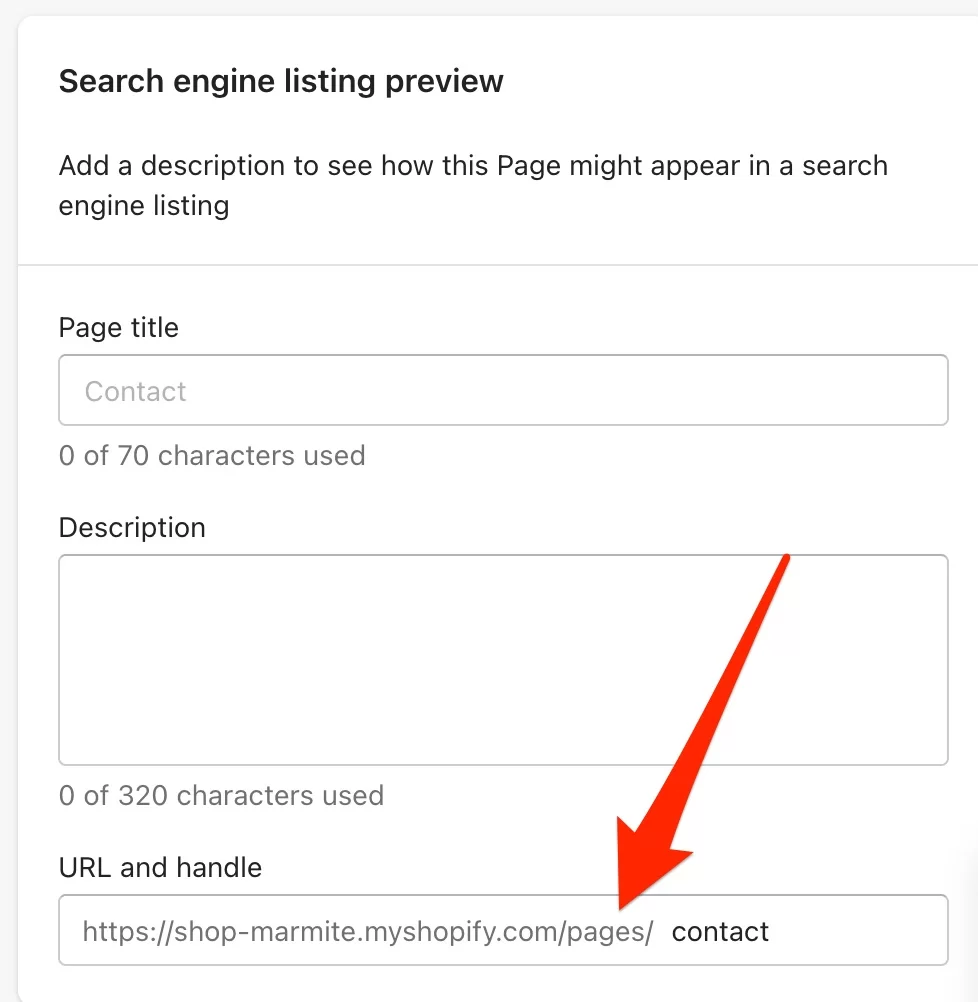
Cependant, il convient également de mentionner que la vitesse de votre site peut avoir un impact sur votre classement SEO (Google recommande un temps de chargement inférieur à 3 secondes sur mobile).
En ce sens, Shopify est connu pour sa rapidité, puisqu'il héberge ses sites sur ses propres serveurs.
Avec WordPress, vous avez plus de chances d'avoir de mauvaises surprises dans ce domaine si vous utilisez un hébergeur de mauvaise qualité. Méfiez-vous de cela.
Si vous souhaitez en savoir plus sur l'optimisation de votre référencement, consultez notre guide.
WooCommerce vs Shopify : Comment assurer la sécurité de votre site sur les deux plateformes ?
Si vous utilisez Shopify, vous pouvez être tranquille : la plateforme s'occupe de tout en matière de sécurité, qu'il s'agisse de la maintenance, des mises à jour ou même de la correction des failles de sécurité sur votre site.
Sur WooCommerce, c'est un jeu de balle différent.
Même si le plugin est développé et maintenu par Automattic (le contributeur majeur de WordPress.org), qui garantit le respect des normes du code en matière de sécurité, vous êtes seul responsable et vous vous débrouillez comme un grand garçon.
Concrètement, vous devez :
- Mettez à jour le WordPress Core , vos thèmes et vos plugins dès que possible .
- Appliquez de bonnes pratiques de sécurité, comme l'utilisation d'un plugin dédié comme iThemes Security .
- Installez un certificat SSL et passez votre site en HTTPS .
- Utilisez un hébergeur solide avec des serveurs sécurisés, comme celui proposé par Bluehost (lien affilié).
WooCommerce vs Shopify : qui gagne ici ?
Tout dépend de votre niveau d'implication : si vous ne voulez pas vous impliquer, Shopify sera parfait pour vous.
En revanche, si vous souhaitez avoir un contrôle total sur la sécurité de votre site, WordPress vous offrira plus de latitude.
Aide et support sur les deux plateformes
Assistance sur Shopify
Derrière ton écran, je te vois te plaindre. Comment ajoutez-vous cette fichue fonctionnalité, dites-vous?
Comment s'en sortir sans alerter les secours ?
Shopify a plusieurs choses que vous pouvez faire pour éviter une crise :
- Une barre de recherche bien visible en haut de votre interface d'administration permet d'accéder à des ressources spécifiques
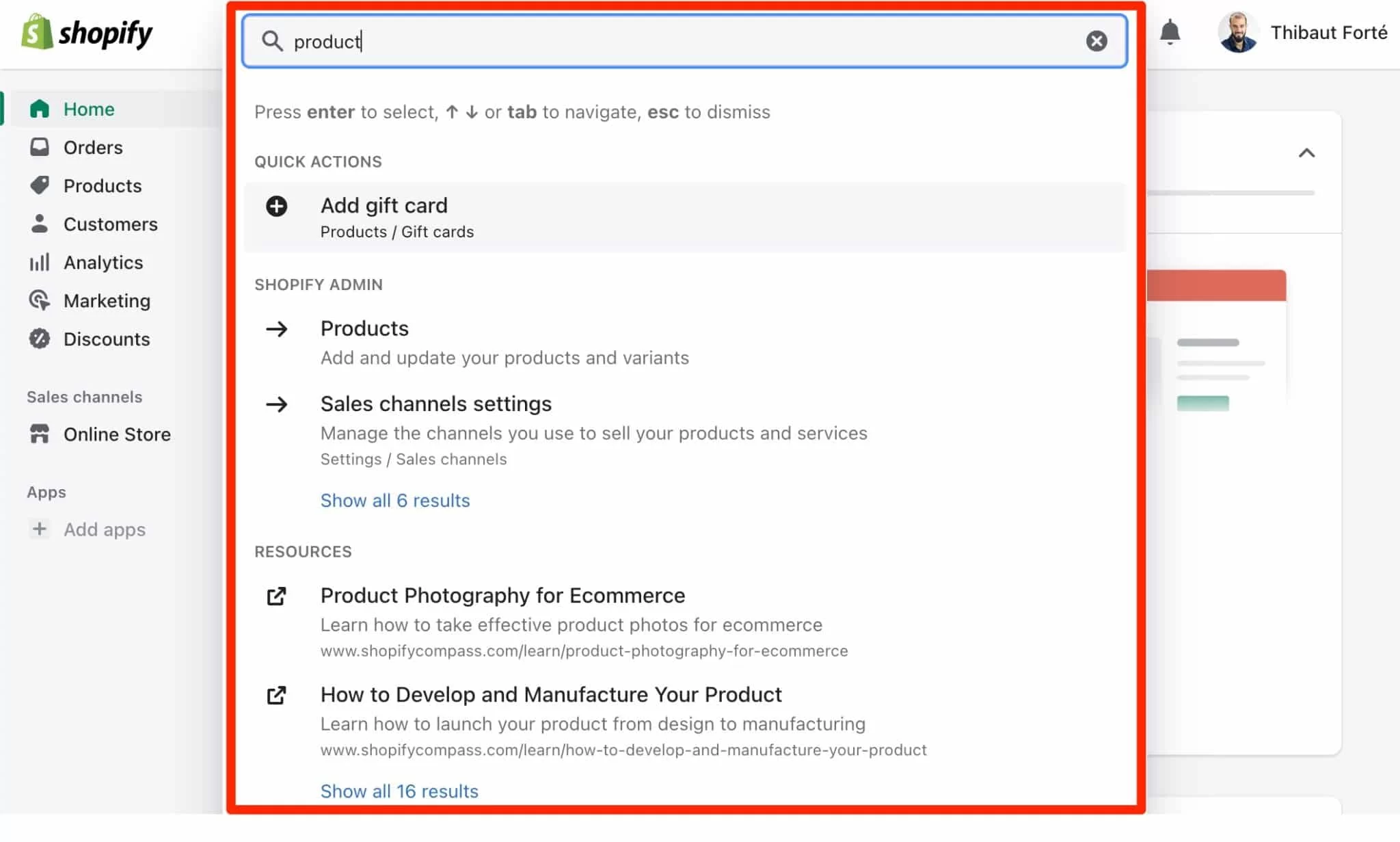
- Un centre d'aide : documentation où l'on vous explique essentiellement comment configurer et gérer votre boutique
- Ressources : vidéos, webinaires, articles de blog et forums communautaires, qui comptent plus de 900 000 membres
- Événements organisés en personne ou à distance via des webinaires
- Vous envoyer des ressources par e-mail dès que votre boutique est configurée. On m'a présenté des stratégies pour générer du trafic ciblé vers mon magasin, comment permettre aux paiements d'être payés et comment atteindre des millions d'acheteurs.
- Des outils gratuits pour gérer votre activité : créateur de logo, générateur de nom de domaine et de raison sociale, modèle de facture ou de fiche de paie, etc.
- En optant pour un forfait payant - nous y reviendrons - vous avez accès à une assistance par e-mail, chat ou téléphone 24h/24 et 7j/7
- Vous pouvez également engager un expert Shopify , moyennant des frais, pour s'occuper des aspects techniques (par exemple, développement ou conception Web), ou marketing (ventes, contenu, etc.)
Bref, vous êtes pris par la main et accompagné tout au long de votre apprentissage.
Assistance sur WooCommerce
Qu'en est-il de WooCommerce ? Vous pourrez trouver de l'aide, mais elle ne sera pas aussi « directe ».
WooCommerce étant un plugin WordPress, vous aurez accès à une communauté énorme et active. Vous pouvez trouver des solutions à vos problèmes sur :
- La documentation officielle de WooCommerce
- Le forum officiel WordPress
- Ressources en ligne spécialisées comme WPMarmite
- Groupes spécialisés sur les réseaux sociaux
WooCommerce vs Shopify : qui gagne ici ?
En clair, le support sera rapide et personnalisé sur Shopify, surtout si vous optez pour un forfait payant.
Vous serez plus lâche au milieu de la jungle avec WooCommerce, même si la pluralité des options existantes vous permettra très probablement de trouver une solution à votre problème.
Quelles sont les différences de prix entre les deux options ?
Tarification Shopify
Shopify propose trois forfaits payants :
- De base (29 $/mois). Au moment d'écrire ces lignes, ce forfait était offert à 1 $/mois pendant 3 mois.
- Shopify (79 $/mois)
- Avancé (299 $/mois)
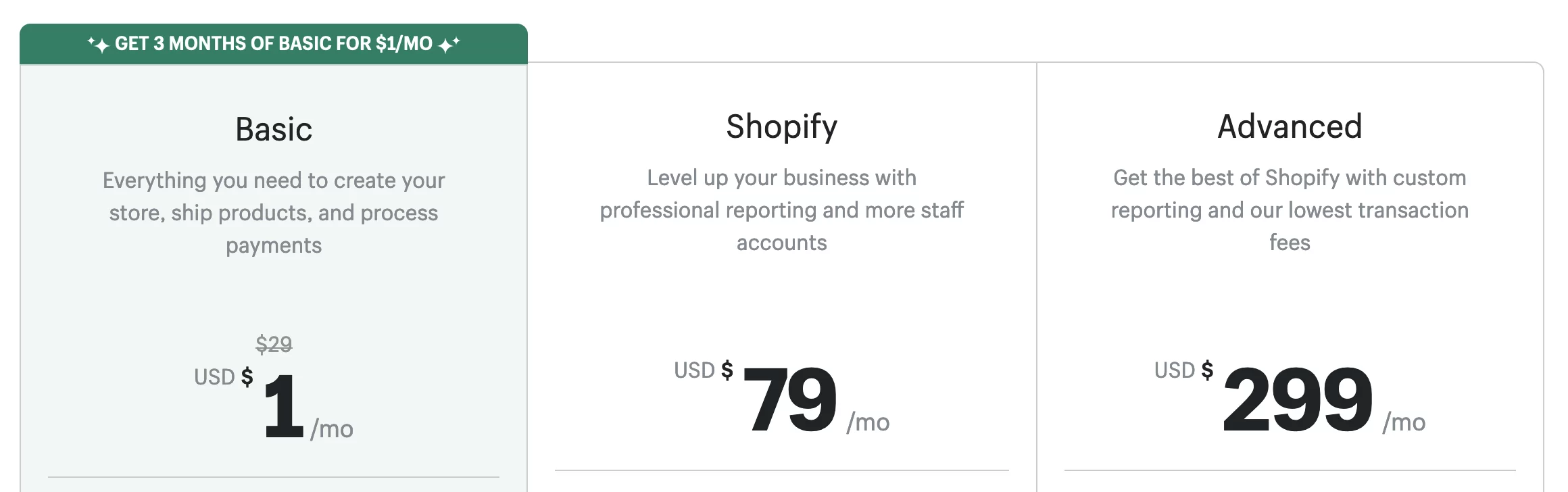
Par rapport au forfait «Basic», les forfaits «Shopify» et «Advanced» vous permettent de créer plus de comptes d'employés et de facturer des frais de transaction inférieurs si vous utilisez une passerelle de paiement (2% pour «Basic», contre 1% et 0,5% pour les packages "Shopify" et "Avancé", respectivement).
Avec Shopify, l'avantage est que vous savez exactement combien vous allez payer par mois : tout est inclus dans le même forfait.
Notez que l'achat d'applications et d'un thème premium peut augmenter considérablement la facture.
Tarifs WooCommerce
WooCommerce, en revanche, est un plugin gratuit. Cependant, vous devrez payer des frais supplémentaires :
- Hébergement et nom de domaine de votre boutique . En moyenne, comptez de 30 à 85 dollars par an pour ces deux éléments (par exemple chez Bluehost [lien affilié]).
- La facture peut alors devenir plus chère si vous souhaitez vous procurer un thème et des plugins premium . Les prix varieront selon vos besoins. Par exemple, un thème enfant Storefront coûte 39 $.
- La maintenance du site est un coût en termes de temps si vous le faites vous-même.
WooCommerce ou Shopify : qui gagne ici ?
C'est difficile à dire, mais je dirais WooCommerce.
Tout d'abord, vous avez toujours le contrôle sur la majorité de vos dépenses (vous pouvez choisir d'utiliser des plugins gratuits ou payants).
Deuxièmement, si vous avez une entreprise assise sur Internet avec un gros site de commerce électronique à gérer, vous aurez probablement un œil sur le package le plus avancé de Shopify : "Advanced".
À 299 $/mois, le coût me semble très élevé. C'est plus de 3 500 $ / an et même si ce n'est pas facile de comparer dans le détail, il me semble que WooCommerce sera plus abordable, même si vous devez utiliser plusieurs plugins premium (un bon nombre d'entre eux sont des paiements uniques, par le façon).
#WooCommerce vs #Shopify : Quelle plateforme de commerce électronique vous convient le mieux ? Découvrez la comparaison de WPMarmite.
WooCommerce vs Shopify : lequel choisir ?
Vous voici à la fin de ce comparatif WooCommerce vs Shopify.
Vous hésitez encore entre les deux plateformes ?
Voici quelques derniers points pour vous aider à décider.
Au moment de choisir, posez-vous les questions suivantes :
- Quelles fonctionnalités essentielles votre magasin devrait-il avoir ?
- Quelles sont les perspectives de développement de votre magasin ?
- Quelles sont vos compétences techniques : savez-vous coder ou envisagez-vous de commencer à coder ?
- Quel budget souhaitez-vous y consacrer ?
- Vous souhaitez être impliqué dans la maintenance et la sécurité de votre boutique en ligne ?
- Quels sont les volumes de ventes que vous prévoyez de réaliser au cours des 18 premiers mois d'existence de votre site e-commerce ?
Pour que ce soit encore plus clair, voici nos conclusions sur ces deux outils.
Shopify conviendra particulièrement aux personnes non techniques et aux débutants qui souhaitent être pris en main et ne pas avoir à se soucier de la maintenance et de la sécurité de leur site.
Sans aucune connaissance des deux outils, la création d'une boutique de commerce électronique sera sans aucun doute plus rapide avec Shopify qu'avec WooCommerce.
En fait, vous pouvez obtenir une première impression gratuitement pendant la période d'essai de 3 jours.
Si vous souhaitez avoir le contrôle sur tous les aspects de votre site, que vous avez quelques connaissances techniques et que vous souhaitez un outil aussi flexible que possible, WooCommerce est fait pour vous.
Les possibilités de personnalisation sont plus étendues, notamment du fait de la pléthore de plugins dédiés.
N'oubliez pas que si vous utilisez déjà WordPress, il sera plus facile de s'y habituer, mais il faut tout de même prendre en compte une phase d'apprentissage pour commencer à maîtriser le plugin.
Pour découvrir d'autres alternatives au mastodonte WooCommerce, consultez notre super comparatif.
Alors, vous avez fait votre choix ? Quelle option utilisez-vous et qu'en pensez-vous ?
Vos retours et avis sont les bienvenus dans les commentaires. A vos claviers, ça se passe juste en dessous : à vous de jouer maintenant !